Page 1

AX3
LIGHTDROP™
Bedienungsanleitung
Page 2
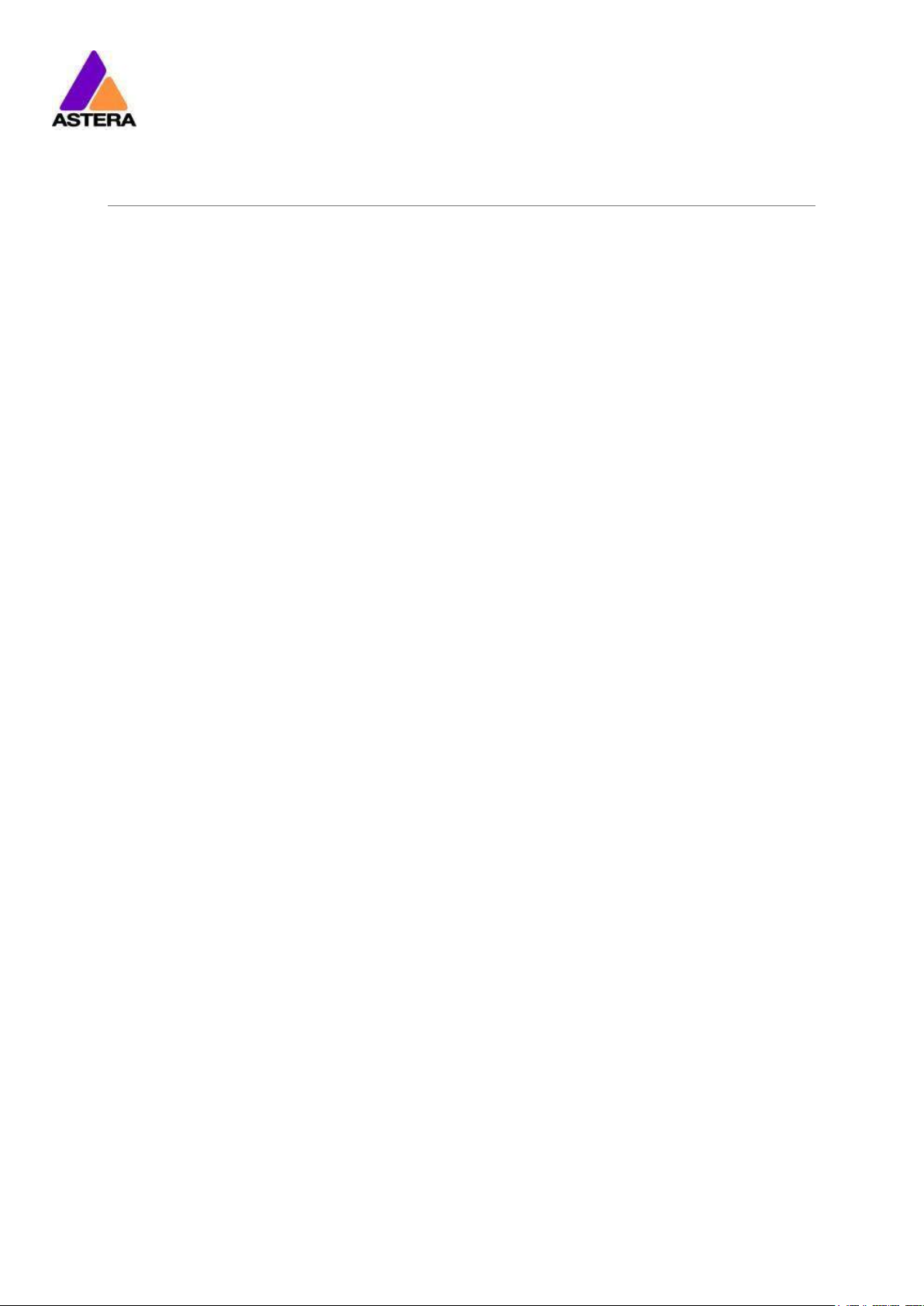
Astera LED Technology GmbH
Bedienungsanleitung für AX3 Lightdrop™ 2018-07-18
Seite | 1
1 INHALT
2 Lieferumfang .......................................................................................................................................................... 4
3 Sicherheit und Handhabung .............................................................................................................................. 4
3.1 EU Konformitätserklärung ............................................................................................................................ 5
3.2 Bügel ............................................................................................................................................................... 5
3.3 Montagemöglichkeiten ............................................................................................................................... 6
3.4 Akku ................................................................................................................................................................. 7
3.5 Aufladen......................................................................................................................................................... 7
3.6 Netzanschluss ................................................................................................................................................ 8
3.7 Diffusoren ....................................................................................................................................................... 8
4 Technische Daten ................................................................................................................................................. 9
5 Fehlersuche ............................................................................................................................................................ 9
6 Betrieb ................................................................................................................................................................... 10
6.1 AsteraRGB Farbraum (AsteraRGB Color Space) ................................................................................... 10
6.2 Möglichkeiten zur Steuerung: ................................................................................................................... 11
6.3 Steuerung mit der Infrarotfernbedienung ARC1 ................................................................................... 11
6.4 Steuerung mit der AsteraApp™ ............................................................................................................... 12
6.5 Steuerung per Drahtlosem DMX ( Wireless DMX) .................................................................................. 12
6.6 Bedientasten ............................................................................................................................................... 13
6.7 Statusanzeige .............................................................................................................................................. 14
6.8 Blau-Modus (Blue Mode) / Feste Farbe Anzeigen (Static Color) ....................................................... 15
6.9 Bestätigen durch Tastendruck (in der AsteraApp™) ........................................................................... 16
7 Verwendung der Lampe mit der AsteraApp™ ............................................................................................. 16
7.1 Lampe Paaren mit der AsteraApp™ ...................................................................................................... 16
7.2 Leistungsfähige Lichtsteuerung ................................................................................................................ 17
7.3 Farbe Einstellen ........................................................................................................................................... 17
7.4 Erstellen eines Sets ...................................................................................................................................... 18
7.5 Lampen Gezielt Ansprechen .................................................................................................................... 19
7.6 Effekt Wechseln ........................................................................................................................................... 20
7.7 Mögliche Effekte ......................................................................................................................................... 21
7.8 Farbwechsel Effekte Im Detail .................................................................................................................. 22
7.9 Der Hauptbildschirm ................................................................................................................................... 23
7.10 Helligkeit ....................................................................................................................................................... 24
7.11 Laufzeit .......................................................................................................................................................... 25
7.12 Diebstahlalarm (Theft Alarm) .................................................................................................................... 26
7.13 Anti-Flackern (Anti-Flicker) ........................................................................................................................ 27
7.14 Bereitschaftsmodus (Standby) Ein-u. Ausschalten ................................................................................ 28
7.15 DMX Einstellungen ...................................................................................................................................... 29
8 DMX Profile ........................................................................................................................................................... 34
1: RGB (PIXELS = 1; STROSKOP = AUS) ................................................................................................................... 34
2: RGBS (PIXELS = 1; STROSKOP = AUS) ................................................................................................................. 34
3: RGBAW (PIXEL = 1; STROSKOP = AUS) .............................................................................................................. 34
4: DIM RGB (PIXEL = 1; STROSKOP = AUS)............................................................................................................. 34
5: DIM RGBW (PIXEL = 1; STROSKOP = AUS) ......................................................................................................... 35
6: DIM RGBAW (PIXEL = 1; STROSKOP = AUS) ...................................................................................................... 35
7: RGB CCT DIM IND (PIXEL = 1; STROSKOP = AUS) ............................................................................................ 35
8: RGBS (PIXEL = 1; STROBOSKOP = EINZELN)....................................................................................................... 36
9: RGBWS (PIXEL = 1; STROBOSKOP = EINZELN) ................................................................................................... 36
10: RGBAWS (PIXEL = 1; STROBOSKOP = EINZELN) .............................................................................................. 36
11: DIM RGBS (PIXEL = 1; STROBOSKOP = EINZELN) ............................................................................................ 37
12: DIM RGBWS (PIXEL = 1; STROBOSKOP = EINZELN) ......................................................................................... 37
13: DIM RGBAWS (PIXEL = 1; STROBOSKOP = EINZELN) ...................................................................................... 37
14: RGB CCT DIM IND S (PIXEL = 1; STROBOSKOP = EINZELN) ........................................................................... 38
15: EFFECT MODE FIX ............................................................................................................................................... 39
16: EFFECT MODE RGB ............................................................................................................................................ 41
Page 3
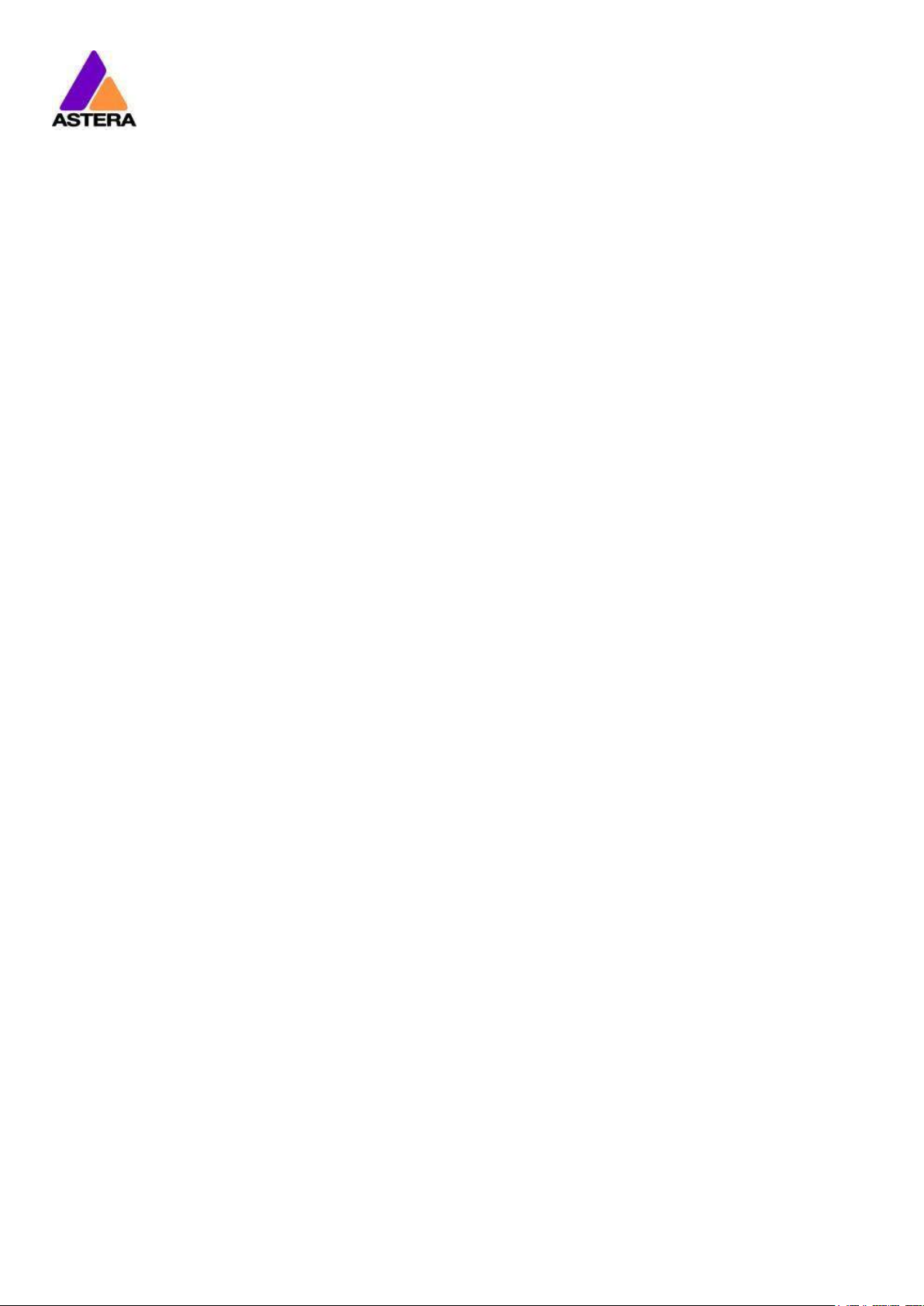
Astera LED Technology GmbH
Bedienungsanleitung für AX3 Lightdrop™ 2018-07-18
Seite | 2
LEE Farbfilter .............................................................................................................................................................. 43
9 Versionen .............................................................................................................................................................. 47
Page 4

Astera LED Technology GmbH
Bedienungsanleitung für AX3 Lightdrop™ 2018-07-18
Seite | 3
Kontaktinformation
Astera LED Technology GmbH
Stahlgruberring 36
81829 München
Deutschland
+49 89 2155253-0
Technische Unterstützung
Europa: +49 89 21552253-1
Amerika: +1 954 578 8881
Asien: +86 755 28237295
Email: service@astera-led.com
©2018, Astera LED Technology GmbH
All rights reserved
Page 5
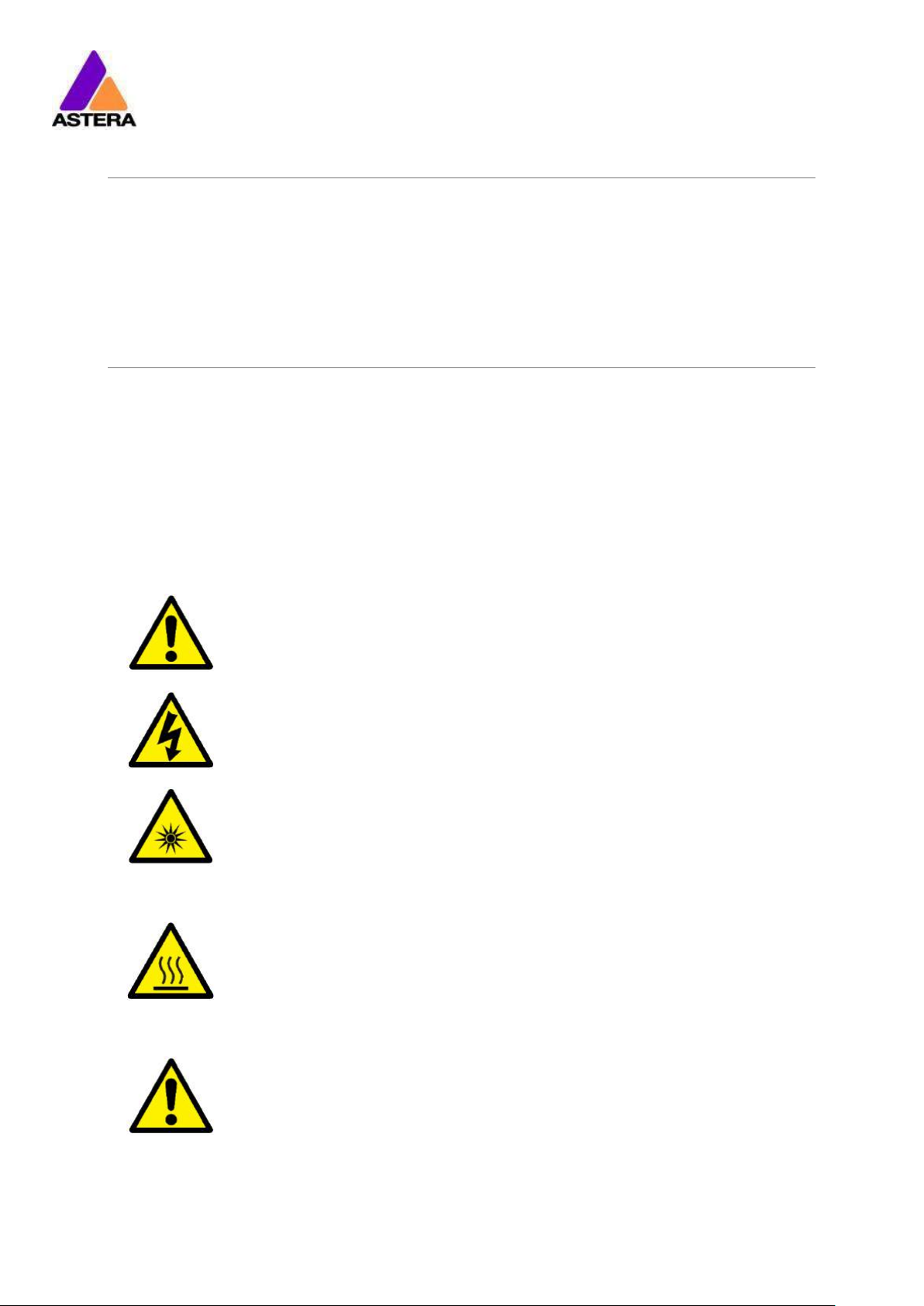
Astera LED Technology GmbH
Bedienungsanleitung für AX3 Lightdrop™ 2018-07-18
Seite | 4
2 LIEFERUMFANG
Lightdrop™
30° Diffusorscheibe (zwei Löcher)
120° Diffusorscheibe (drei Löcher)
Ladegerät
3x Befestigungshaken
mit Gewinde M4
4x Gummifuss
Bügel
Verschlusskappe für Ladebuchse
Schnell-Start-Anleitung
3 SICHERHEIT UND HANDHABUNG
Lesen Sie vor Inbetriebnahme die Anleitung sorgfältig durch. Stellen Sie sicher, dass im
Falle einer Weitergabe, eines Verleihs oder Verkaufs, die Anleitung an den Benutzer
ausgehändigt wird.
Denken Sie daran, dass diese Anleitung nicht alle Gefahren und Betriebsbedingungen
erfassen kann.
Dieses Produkt ist ausschließlich für die professionelle Nutzung vorgesehen und nicht für
den Heimgebrauch.
Betreiben Sie das Gerät nicht in hoher Umgebungstemperatur oder unter
direkter Sonneneinstrahlung.
Das verursacht Fehlfunktionen oder Beschädigungen am Gerät.
Service und Reparaturen nur durch qualifiziertes Fachpersonal.
Das Gehäuse darf nicht geöffnet werden.
Sehen Sie nicht direkt in den Lichtstrahl. Das kann zu Verletzungen Ihrer
Augen führen.
Betrachten Sie die LEDs nicht durch ein Vergrößerungsglas oder eine Linse,
die das Licht bündeln könnte.
Verwenden Sie nur von Astera genehmigtes Zubehör, um den Lichtstrahl zu
zerstreuen oder zu verändern.
Die Gehäuseoberfläche der Lampe kann sich im regulären Betrieb auf bis
zu 70°C (158°F) erwärmen. Stellen Sie sicher, dass ein versehentliches
Berühren des Gehäuses ausgeschlossen ist. Lassen Sie die Lampen vor
Wartungsarbeiten, vor dem Aufladen etc. immer abkühlen.
Diese Lampe besitzt einen wieder aufladbaren Lithium-Ionen Akkumulator.
Bitte vermeiden Sie starke Stöße, Stürze und Erschütterungen, das kann zu
Feuer oder Explosion führen.
Lagern Sie das Gerät niemals mit vollständig entladenem Akku, laden Sie
diesen sofort nach Entladung wieder auf.
Laden Sie vor Lagerung alle Lampen vollständig auf,
unvollständig geladene Akkus verlieren an Kapazität und Haltbarkeit.
Laden Sie die Akkus alle 6 Monate vollständig auf, wenn die Lampen nicht
verwendet werden.
Page 6

Astera LED Technology GmbH
Bedienungsanleitung für AX3 Lightdrop™ 2018-07-18
Seite | 5
Laden Sie die Lampen nur bei geöffnetem Ladekoffer.
Empfohlen ist eine Ladung der Akkus bei einer Umgebungstemperatur
zwischen 0°C und 35°C.
Die Lampe enthält einen Lithium-Ionen Akku. Entsorgen Sie das Gerät am
Ende seiner Lebenszeit nicht im Hausmüll !
Stellen Sie eine Entsorgung gemäß der lokalen Verordnungen und Gesetze
sicher, um eine Verschmutzung der Umwelt auszuschließen !
Die Verpackung ist wiederverwendbar und kann entsorgt werden.
Wird die Lampe über den Köpfen von Menschen angebracht,
beachten Sie unbedingt die lokalen Verordnungen.
Sehen Sie immer geeignete Sicherungsmittel vor.
Befestigen Sie die Lampe niemals nur durch den Magneten!
3.1 EU KONFORMITÄTSERKLÄRUNG
Dieses Produkt erfüllt die Richtlinie für Funkanlagen (2014/53/EC) der Europäischen Union. Das
Gerät erfüllt die folgenden Standards: ETSI EN 301 489-1 V1.8.1; ETSI EN 301 489-3 V1.4.1; ETSI EN
300 328 V1.81; EN 609 50.
3.2 BÜGEL
Der AX3 Lightdrop™ ist mit einem Mehrzweckbügel ausgestattet. So kann er als Floorspot verwendet werden oder an einer Manfrotto Super Clamp montiert werden. Das Hauptgewinde
des Bügels ist ein 3/8” (Zoll) Gewinde, hier kann z.B. ein Standard Manfrotto 037 Bolzen verwendet werden.
Die beiden Gewinde für die Befestigung des Bügels an der Lampe sind in ¼” (Zoll) ausgeführt,
so dass Standard Kamera Zubehör verwendet werden kann. Auch die Bügelschrauben selbst
haben außen ein ¼” (Zoll) Gewinde.
Page 7
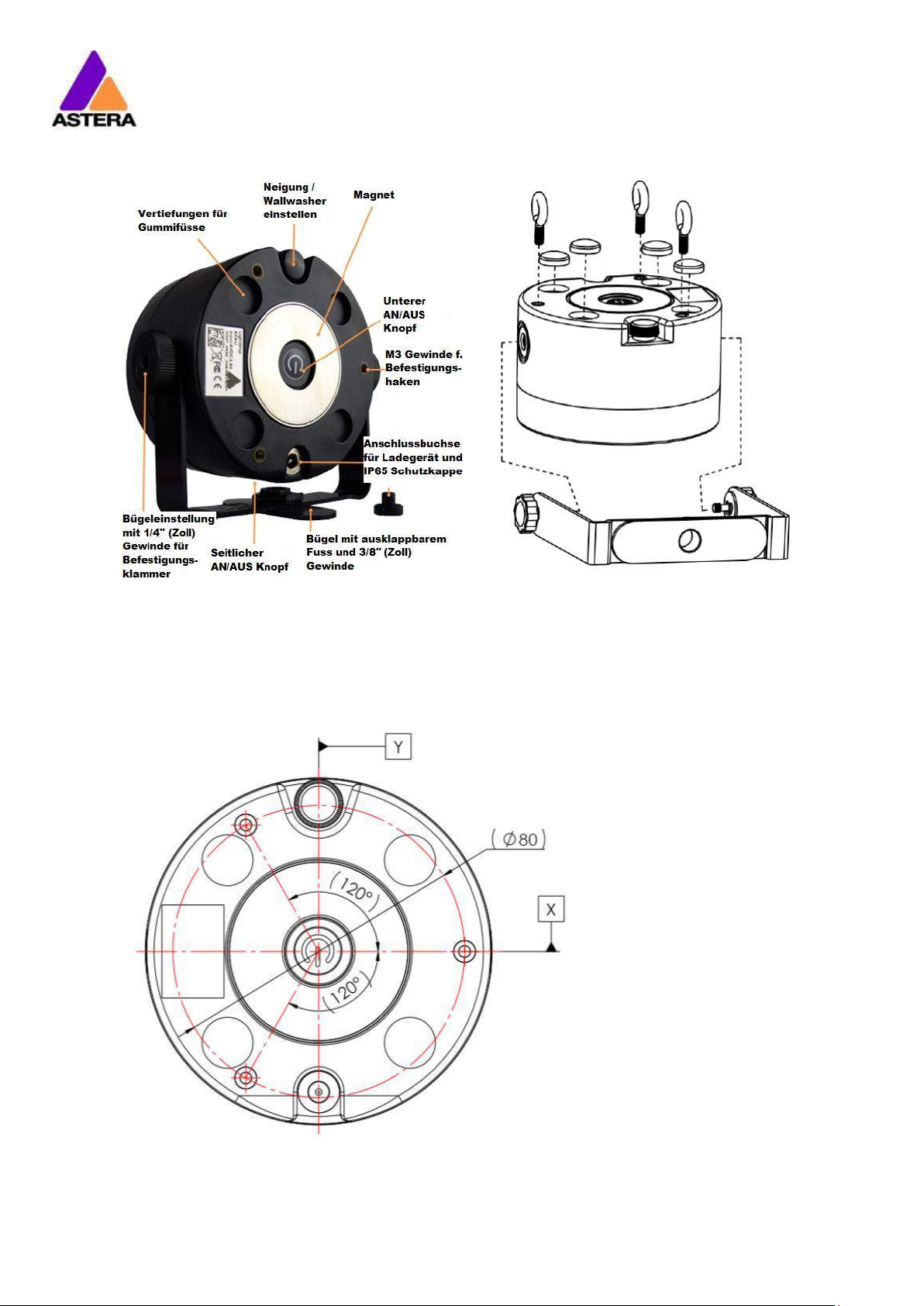
Astera LED Technology GmbH
Bedienungsanleitung für AX3 Lightdrop™ 2018-07-18
Seite | 6
3.3 MONTAGEMÖGLICHKEITEN
Position der M4 Gewinde:
Page 8

Astera LED Technology GmbH
Bedienungsanleitung für AX3 Lightdrop™ 2018-07-18
Seite | 7
3.4 AKKU
Im Akkubetrieb reguliert die Lampe die Ausgangsleistung, um die erforderliche Mindestlaufzeit
zu gewährleisten. Die Laufzeit kann über die AsteraApp™ zwischen 1 und 20 Stunden variiert
bzw. eingestellt werden.
Nach dem Zurücksetzen der Einstellungen (Reset, Kapitel 6.6) wird der Standardwert von
5 Stunden Laufzeit gesetzt.
Der Akku ist ausgelegt für 300 vollständige Entladezyklen. Die Kapazität und damit die erzielbare maximale Laufzeit sinkt im Laufe der Lebensdauer auf 70%. Um die Akku-Lebenszeit zu
verlängern, wird ein frühes Wiederaufladen empfohlen. Lassen Sie die Lampe möglichst nicht
solange in Betrieb, bis der Akku vollständig aufgebraucht ist.
Bei Betrieb unter 20°C kann die Akkulaufzeit etwas geringer sein als erwartet. Dies kann ebenfalls der Fall sein, wenn die Lampe vor Gebrauch längere Zeit in kalter Umgebung gelagert
wurde.
Die Lampe überwacht konstant die LED-Temperatur und verringert automatisch ihre Helligkeit,
wenn 65°C überschritten werden. Das gewährleistet einen sicheren und dauerhaften Betrieb.
Bei Betrieb in hoher Umgebungstemperatur kann die Helligkeit ebenfalls etwas geringer sein
als erwartet.
HINWEIS:
Lagern Sie die Lampen immer mit vollem Akku.
Komplett entladene Akkus müssen umgehend wiederaufgeladen werden, andernfalls kann
der Akku beschädigt werden.
ACHTUNG:
Der Akku darf nur durch ein Original Ersatzteil des Herstellers Astera ersetzt werden.
3.4.1 BEREITSCHAFTSMODUS (STANDBY)
Mit der AsteraApp™ kann die Lampe in einen speziellen Bereitschaftsmodus gesetzt werden
(Kapitel 7.14).
In diesem Modus sind LED und CRMX-Empfänger deaktiviert und das Gerät hat eine sehr
geringe Leistungsaufnahme.
Ein vollständig aufgeladener Akku erhält den Lightdrop ™ ca. 3 Tage im Standby-Modus.
Um den Standby-Modus zu verlassen, schalten Sie ihn über die AsteraApp™ aus, oder setzen
Sie die Einstellungen zurück (siehe Kapitel 6.6).
3.5 AUFLADEN
Laden Sie die Lampe unmittelbar nach Gebrauch.
Bei Verwendung eines Transport-oder Ladekoffers, achten Sie unbedingt darauf, dass der
Koffer während des Ladevorgangs geöffnet ist !
Es wird empfohlen, die Lampen bei einer Umgebungstemperatur zwischen 0°C und 35°C
aufzuladen.
Ein normaler Ladevorgang dauert zwischen 5 und 7 Stunden, bei hoher Temperatur der
Lampe erheblich länger. Ist die Temperatur zu hoch, blinkt die LED rot.
Page 9
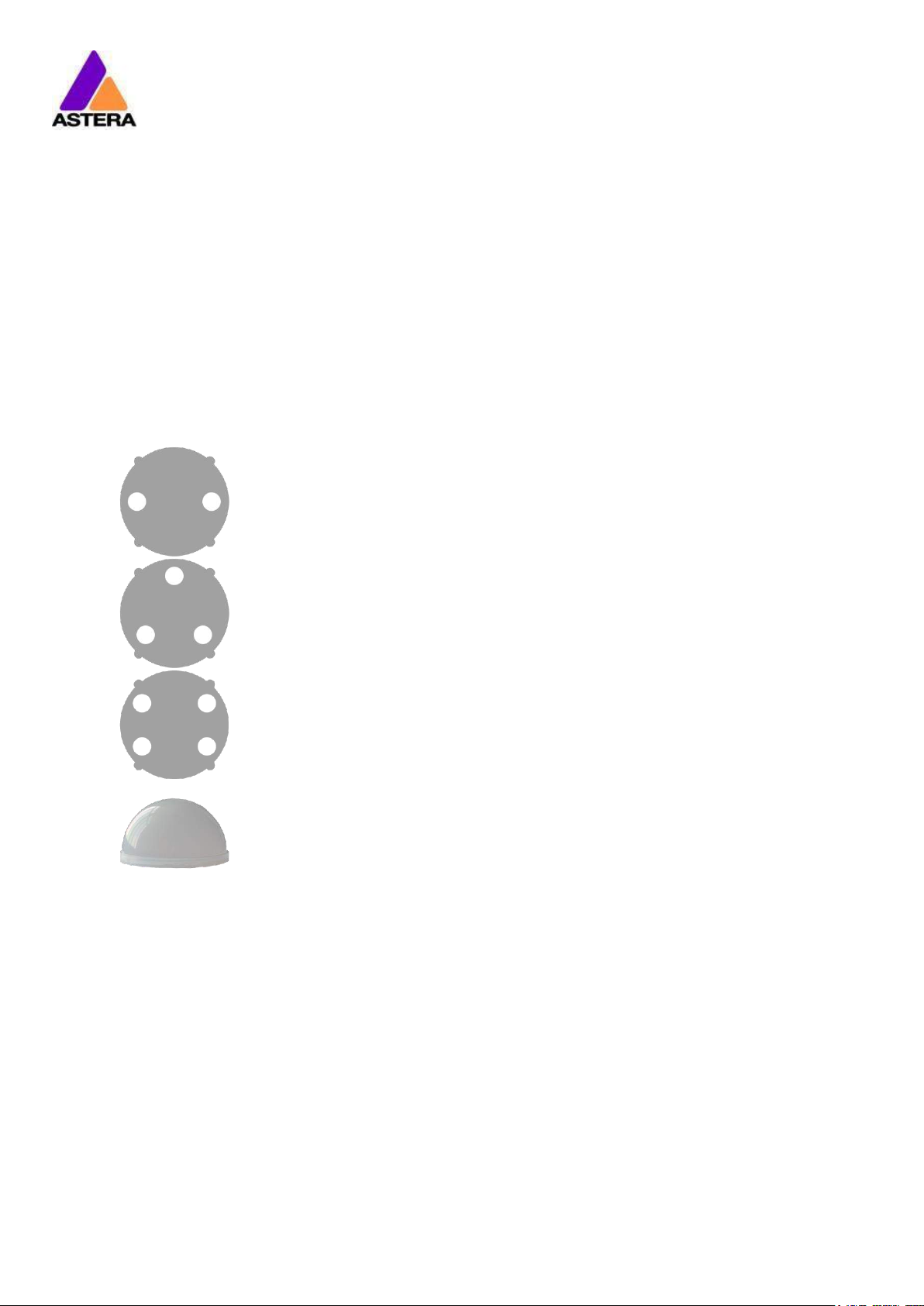
Astera LED Technology GmbH
Bedienungsanleitung für AX3 Lightdrop™ 2018-07-18
Seite | 8
Die Lampe ist für die Akkuladung in ausgeschaltetem Zustand ausgelegt. Wird die Lampe mit
angeschlossenem Ladegerät eingeschaltet und die Gerätetemperatur liegt unter 45°C, lädt
der Akku mit reduziertem Ladestrom abhängig von der gewählten Farbe und Helligkeit.
3.6 NETZANSCHLUSS
Die Elektronik arbeitet bei angeschlossenem Netzgerät mit einem Bypass-Schalter für den
Akku, die Lampe kann gefahrlos und sicher betrieben werden. Der Akku wird dadurch nicht
belastet, es tritt kein zusätzlicher Akkuverschleiß auf.
3.7 DIFFUSOREN
Die Diffusoren sehen Sie hier abgebildet:
30° - Diffusor (Flood Diffusor)
Dieser Diffusor erzeugt einen Abstrahlwinkel von 30°.
120° - Weitwinkel - Diffusor (Wide-Angle Diffusor)
Dieser Diffusor erzeugt einen Abstrahlwinkel von 120°.
Wallwash Diffusor
Dieser Diffusor erzeugt einen Abstrahlwinkel von 17° x 46° und ist am
besten geeignet, um große ebene Flächen zu beleuchten (Wände etc.).
Diffusor Dome
Dieser Diffusor Dome eignet sich besonders für die Verwendung innerhalb
lichtdurchlässiger Objekte. Er verteilt das Licht gleichmäßig und erzeugt
keine Lichtkonzentrationen (Hot Spots).
Um den Diffusor zu montieren, bringen Sie die vier seitlich vorhandenen Halbkreise in Übereinstimmung mit den vorgesehenen Aussparungen, drücken Sie den Diffusor nach unten in
Position und sichern ihn durch Drehen nach rechts oder links.
Zur Demontage in umgekehrter Reihenfolge vorgehen, zum Herausnehmen des Diffusors die
vorhandenen Löcher nutzen.
Page 10
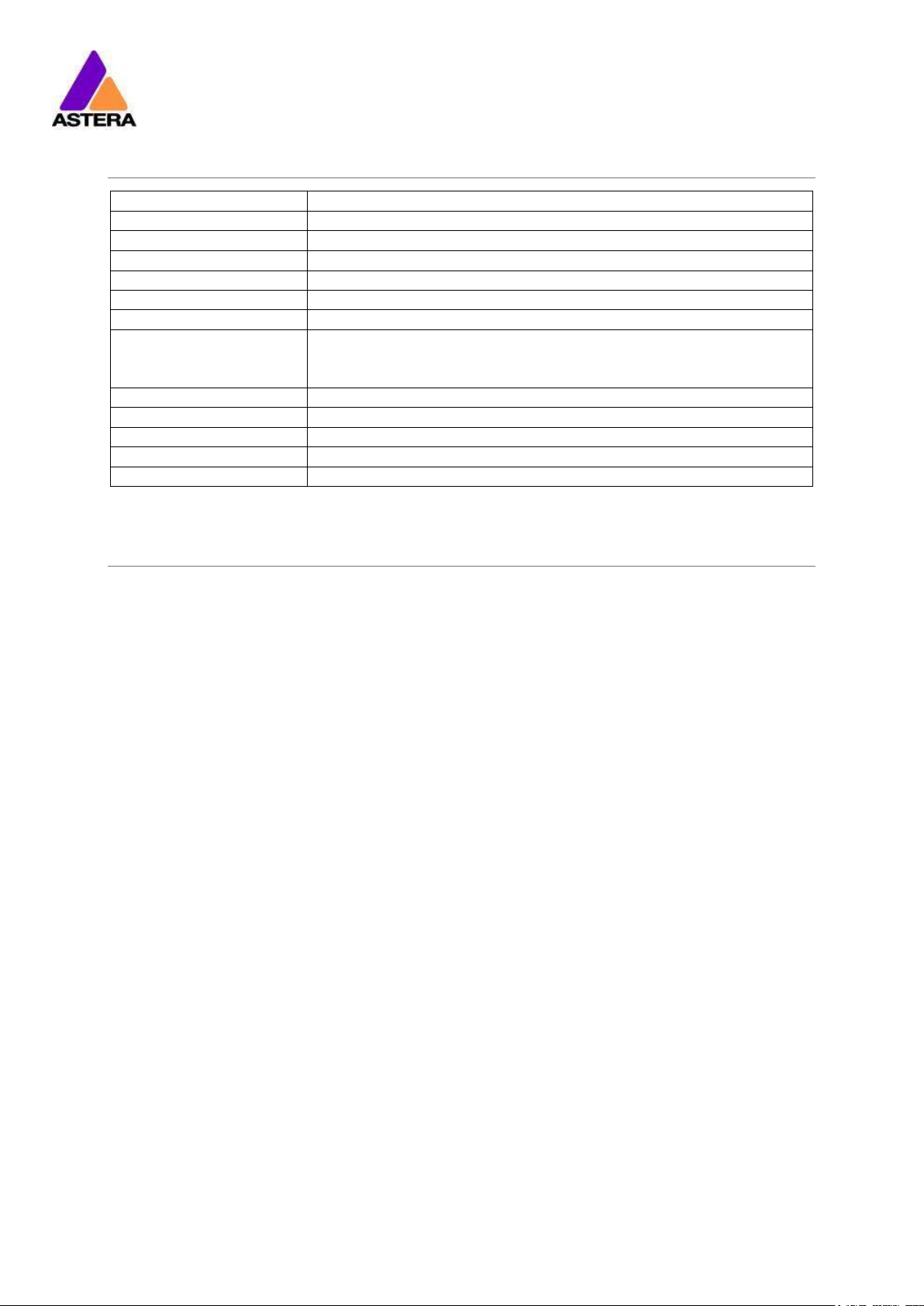
Astera LED Technology GmbH
Bedienungsanleitung für AX3 Lightdrop™ 2018-07-18
Seite | 9
4 TECHNISCHE DATEN
LED Leistung:
15W
Leuchtmittel:
1 x 15W RGBW Cree LED
Lichtstrom*:
390lm
Beleuchtungsstärke*:
1200lx (at 2m; White 4000K)
Abstrahlwinkel:
13°
Eingangsspannung:
90-264V 47-63Hz / 5V 2.5A
Akkulaufzeit:
Bis zu 20 Stunden (stufenlos einstellbar)
Drahtlosmodul:
EU: 868.0-869.7 MHz
US: 902-928 MHz
2.4 GHz
Betriebstemperatur:
0°C – 40°C
Relative Luftfeuchte:
0%-100%
Abmessungen:
120mm x 59mm x 114mm, Diameter 96.4mm
Gewicht:
0.68 kg
IP Schutzklasse:
IP65 (bei aufgesetzter Schutzkappe für Ladebuchse)
* Typische Werte
5 FEHLERSUCHE
Die Lampe schaltet nicht ein.
Akku ist leer, verbinden Sie die Lampe mit dem Ladegerät und versuchen es erneut.
Die Lampe schaltet ein und die Displayanzeige ist vorhanden, aber nach kurzer Anzeige des
Ladestatus wird die Lampe dunkel.
Die Lampe befindet sich im BEREITSCHAFTSMODUS (STANDBY), ist auf Farbe Schwarz eingestellt oder arbeitet im DMX-Modus und empfängt kein entsprechendes Ansteuersignal. Es
empfiehlt sich, zwischen verschiedenen Setups einen Reset durchzuführen (Kapitel 6.6).
Die Lampe arbeitet nicht korrekt – gewählte Farben oder Effekte werden nicht dargestellt.
Die Lampe arbeitet möglicherweise in einem vorher eingestellten Betriebsmodus. Es empfiehlt
sich, zwischen verschiedenen Setups einen Reset durchzuführen (Kapitel 6.6).
Nach einem Zurücksetzen (Reset) lässt sich die Lampe weiterhin mit der AsteraApp™ nicht
steuern.
Vergewissern Sie sich, dass die Funk PIN (Kapitel 7.1) der Lampe und der AsteraApp™ übereinstimmen und dass die Lampe mit der AsteraApp™ gepaart ist (Pairing).
Die Laufzeit der Lampe im Akkubetrieb ist zu gering.
Die gewünschte Laufzeit kann eingestellt werden. Standardwert ist 5 Stunden. Um eine
längere Laufzeit zu erzielen, stellen Sie die Laufzeit auf den gewünschten Wert ein. Alternativ
dazu wählen Sie die Anzeige von Farben, die eine geringere Leistung erfordern, z.B. Rot, Grün
oder Blau. Ist die Laufzeit weiterhin zu gering, beachten Sie bitte, dass sie bei sehr niedrigen
Temperaturen reduziert sein kann.
Das Ladegerät ist angeschlossen, aber die Lampe lädt nicht.
Der Akku ist vollständig aufgeladen. Beachten Sie Kapitel 3.5 für weitere Informationen. Die
Lampe beginnt den Ladevorgang nur, wenn die Temperatur des Akkus 45°C oder weniger
beträgt. Schalten Sie die Lampe aus und lassen sie abkühlen. Der Ladevorgang startet bei
ausreichend niedriger Temperatur.
Page 11
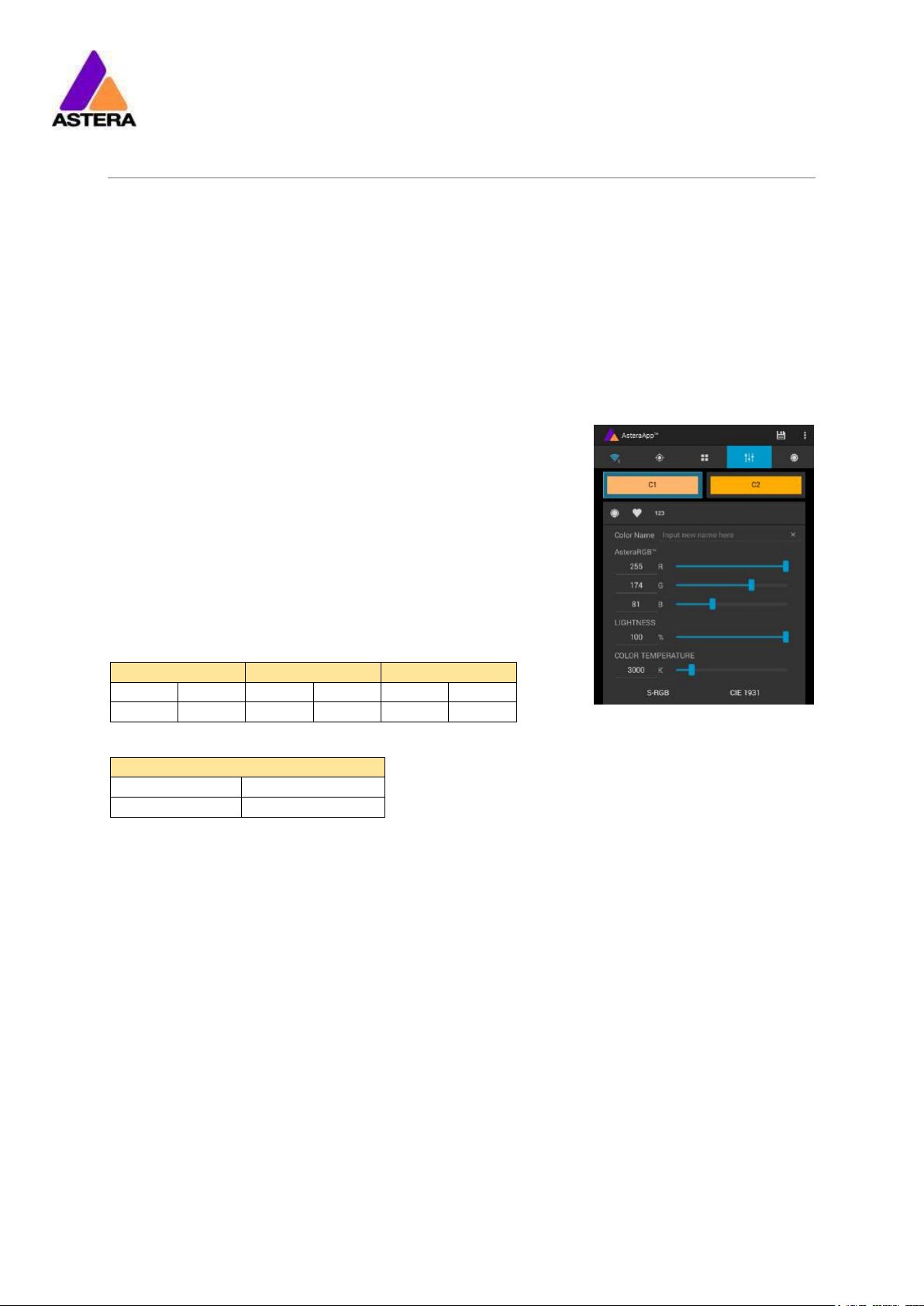
Astera LED Technology GmbH
Bedienungsanleitung für AX3 Lightdrop™ 2018-07-18
Seite | 10
6 BETRIEB
6.1 ASTERARGB FARBRAUM (ASTERARGB COLOR SPACE)
Die Lampe arbeitet mit einem speziell optimierten RGB Farbraum, dem AsteraRGB color
space. Damit entfällt die Notwendigkeit, jede einzelne Farbe individuell zu kontrollieren, um
eine bestimmte Farbe darzustellen. Stattdessen errechnet die Lampe die optimale Kombination aller Farben basierend auf einem RGB-Wert. Mit einbezogen wird auch die Temperatur
jedes einzelnen LED-Chips, um eine optimale Farbwiedergabe zu gewährleisten.
Dadurch ist es möglich, Farben mit einer sehr hohen Genauigkeit darzustellen. Sogar die
Darstellung jeder beliebigen Farbe im CIE-Farbraum ist mit AsteraRGB möglich. Am einfachsten ist hier die Verwendung der AsteraApp™:
Gehen Sie auf Farbauswahl und fügen eine neue
Farbe hinzu (Favoriten / „Herz“-Symbol).
Wählen Sie die Farbe aus und bearbeiten Sie diese.
Dieses Dialogfenster öffnet sich (Bild rechts)
Hier finden Sie die AsteraRGB-Werte für eine bestimmte Farbtemperatur. S-RGB oder CIE1931-Werte können durch
Betätigen der entsprechenden Schaltfläche in AsteraRGBWerte umgerechnet werden.
Definierte Werte des AsteraRGB Farbraums:
Weißpunkt
x
y
0.4917
0.4878
Die Lampe arbeitet mit der Dynamic Power Boost Funktion. Diese Funktion gewährleistet, dass
Farben, die weniger Energie benötigen, leicht verstärkt werden, während leistungsintensive
Farben etwas reduziert werden.
Dadurch wird die Helligkeit der Lampe maximiert bei gleichzeitiger Aufrechterhaltung der
erwünschten Akkulaufzeit.
Bei Steuerung mit der AsteraApp™ können nur RGB-Werte eingestellt werden.
Bei Steuerung per DMX ist es möglich, alle Farben einzeln zu kontrollieren. Beachten Sie aber,
dass die Temperaturkompensation in diesem Fall nur bei Rot, Grün und Blau aktiv ist. Bei Weiß
kommt es zu einem Temperaturdrift und die Helligkeit kann nicht konstant gehalten werden.
Rot
Grün
Blau
xR
yR
xG
yG
xB
yB
0.7079
0.2920
0.1750
0.7200
0.1566
0.0177
Page 12
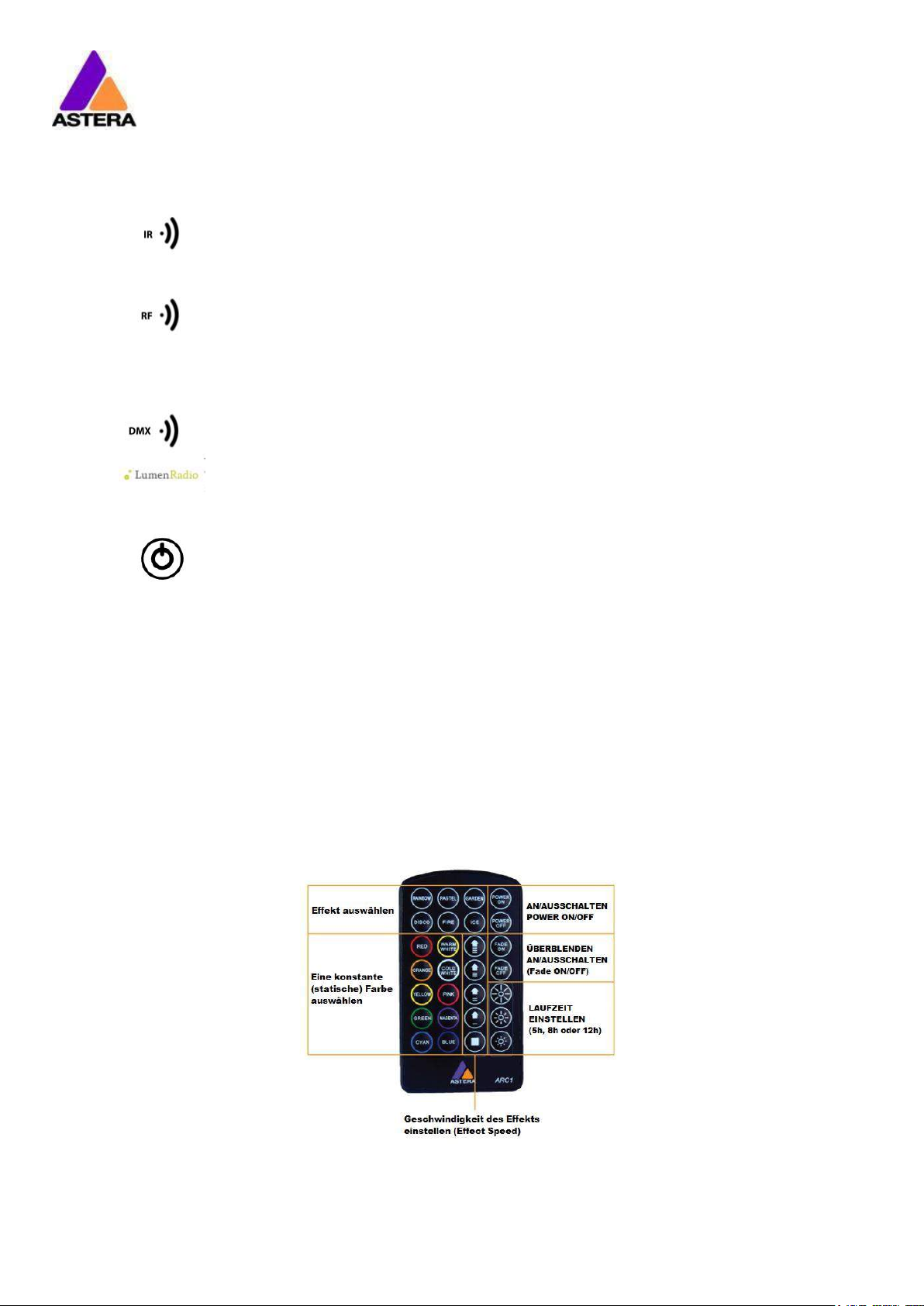
Astera LED Technology GmbH
Bedienungsanleitung für AX3 Lightdrop™ 2018-07-18
Seite | 11
6.2 MÖGLICHKEITEN ZUR STEUERUNG:
Die Lampe bietet verschiedene Steuerungsmöglichkeiten:
Verwenden Sie die Infrarotfernbedienung (ARC1), richten sie auf die Lampe
und drücken die gewünschte Funktion bzw. den gewünschten Effekt.
Die AsteraApp™ ermöglicht effizient und schnell die Erstellung einer kundenspezifischen Lightshow. Sie kann mehrere Lampen als Set zusammenfassen,
einzelne Lampen oder Sets steuern, und umfangreiche Effekte benutzerdefinierter Farbpaletten übertragen. Weitere Informationen dazu in Kapitel 7.
Alternativ kann die Astera ARC2 Funkfernbedienung verwendet werden.
Die Lampe kann ebenfalls per CRMX (drahtloses DMX) gesteuert werden, der
eingebaute Funkempfänger ist sowohl kompatibel zu allen LumenRadio
CRMX Sendern, als auch zu W-DMX™ G2, G3, G4 und G4S Sendern
(G4 und G4S nur im 2.4 GHz Modus).
Sie können auch einen Astera ART3 Wireless DMX Transmitter verwenden, um
DMX Signale im UHF Frequenzband zu übertragen, empfohlen wird der
CRMX-Betrieb.
Ein- u. Ausschalten der Lampe, Wahl einer konstanten Farbe oder Änderung
der Einstellungen (siehe Kapitel 6.8, Einstellung einer festen Farbe mit Hilfe der
Bedientasten).
CRMX ist ein eingetragenes Warenzeichen der LumenRadio AB
W-DMX ist ein eingetragenes Warenzeichen der Wireless Solution Sweden AB
6.3 STEUERUNG MIT DER INFRAROTFERNBEDIENUNG ARC1
Die Lampe kann mit der Infrarotfernbedienung bedient werden, wenn:
Eingangswahlschalter (INPUT SELECT) steht auf AUTO oder REMOTE CONTROL (siehe
Kapitel 7.15.3)
Die Lampe befindet sich NICHT im DMX-Modus.
Im DMX-Modus bei Eingangswahl AUTO lässt sich die Lampe per Infrarotfernbedienung nur AN-u. AUSSCHALTEN.
Die ARC1 eignet sich sehr gut, um mehrere Lampen gleichzeitig Ein–oder Auszuschalten.
Page 13
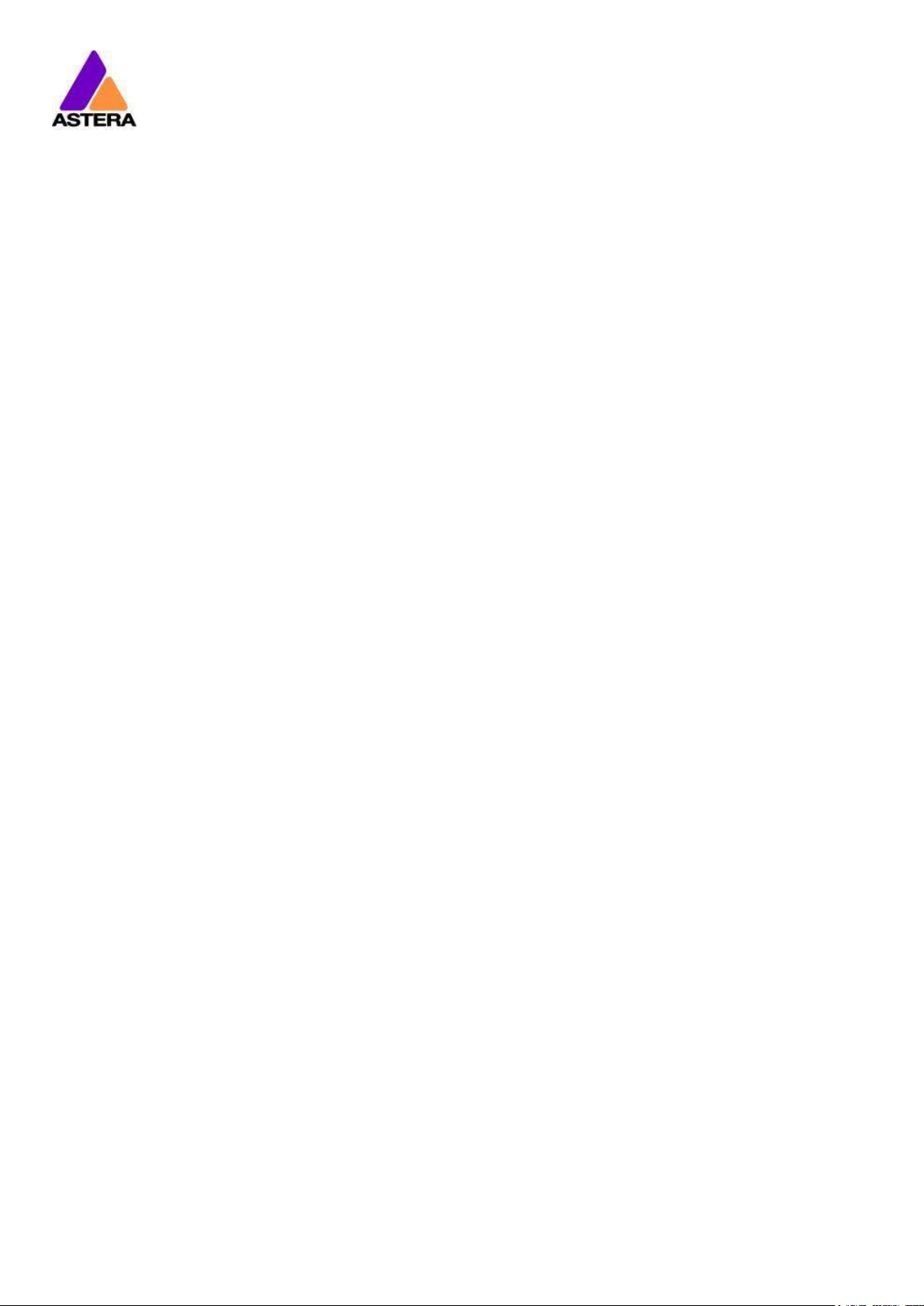
Astera LED Technology GmbH
Bedienungsanleitung für AX3 Lightdrop™ 2018-07-18
Seite | 12
6.4 STEUERUNG MIT DER ASTERAAPP™
Ihre Lampe verfügt über einen eingebauten Effektgenerator (Standalone Engine). Sie kann
feste Farben oder eine Reihe vorinstallierter Effekte mit einer durch den Kunden anpassbaren
Farbpalette anzeigen.
Mit der AsteraApp™ können diese Effekte erstellt und durch den eingebauten
UHF-Empfänger drahtlos zur Lampe übertragen werden. Die Effekte werden in der Lampe
ausgelöst und gestartet, jede Lampe wiederholt das Programm selbständig bis ein neuer
Effekt übertragen wird.
Lampen können zu Sets zusammengefasst werden. So können sie einzeln gesteuert oder
Effekte an bis zu 32 Lampen gesendet werden.
Mit der AsteraApp™ lassen sich alle Einstellungen komfortabel vornehmen, das erleichtert
z.B. das DMX Setup.
Mehr Informationen dazu in Kapitel 7.
6.5 STEUERUNG PER DRAHTLOSEM DMX ( WIRELESS DMX)
Um Ihre Lampe mit einem CRMX oder W-DMX™ Sender zu paaren, stellen Sie sicher:
Ihre Lampe ist momentan nicht mit einem Sender gepaart. Um eine bestehende
Paarung aufzulösen, führen Sie einen Reset durch (Kapitel 6.6).
die Eingangswahl steht auf AUTO und die Lampe befindet sich im Erkennungsmodus
(detect mode) oder die Eingangswahl steht auf „CRMX wireless DMX“
(siehe Kapitel 7.15.3).
Dann drücken Sie die Pairing-Taste an Ihrem Sender. Nach 10 Sekunden sollte die Lampe
gepaart sein, ihr Status kann in der AsteraApp™ überprüft werden (Kapitel 7.1).
Wenn Sie die Lampe mit dem Astera ART3 Wireless Transmitter steuern möchten, setzen Sie
die Eingangswahl auf „Astera wireless DMX“.
Weitere Details entnehmen Sie bitte der Bedienungsanleitung des ART3 Funksenders.
Page 14
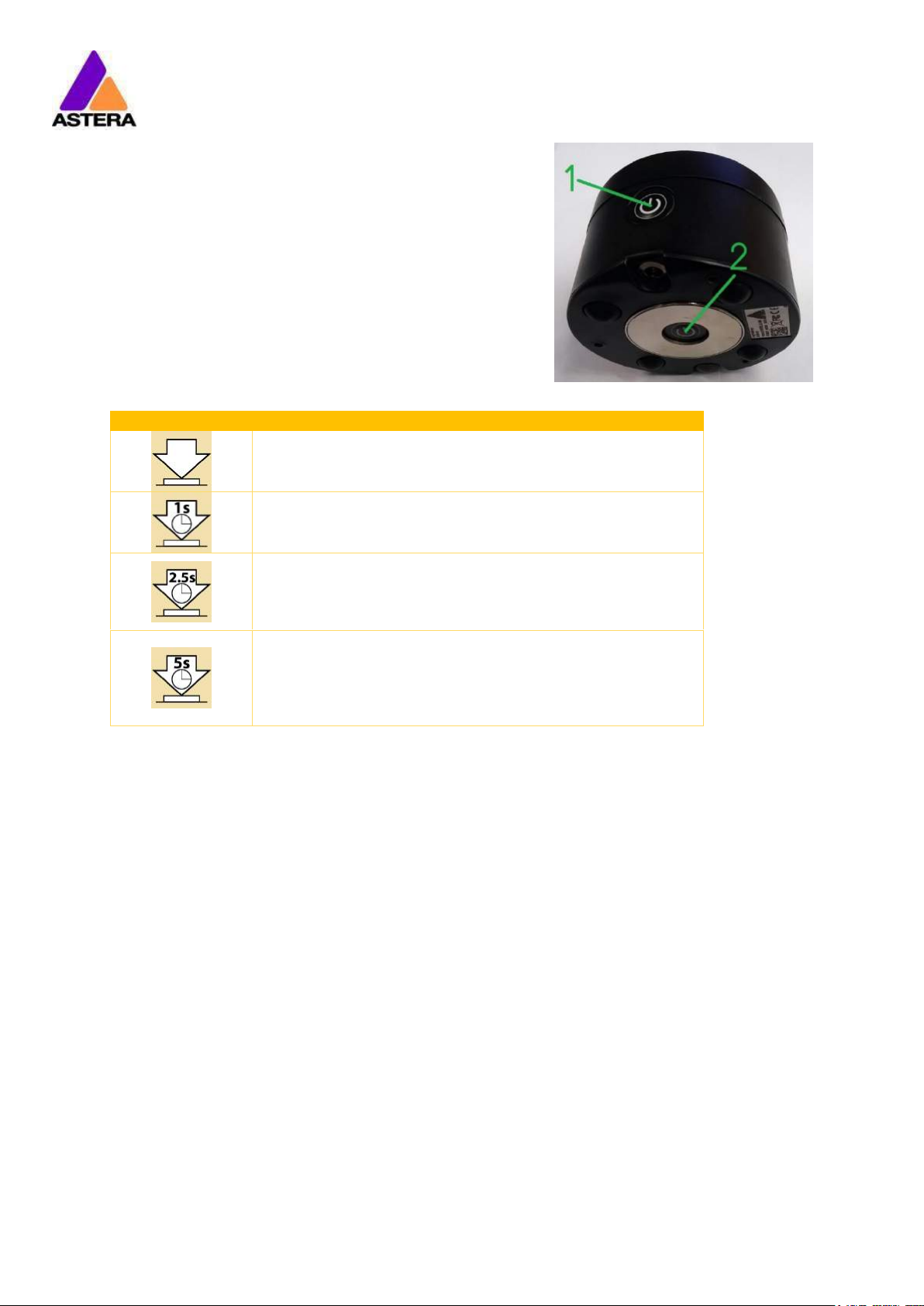
Astera LED Technology GmbH
Bedienungsanleitung für AX3 Lightdrop™ 2018-07-18
Seite | 13
6.6 BEDIENTASTEN
Die Lampe hat 2 Bedientasten. Die Tasten arbeiten
parallel bzw. gleichberechtigt, so dass der Benutzer sie
nach Wahl verwenden kann.
Tastendruck
Funktion
Drücken Sie 1 x kurz, um den Status anzuzeigen.
Halten Sie die Taste gedrückt bis die Lampe
ein–oder ausschaltet.
Blau-Modus (Blue Mode): halten Sie die Taste gedrückt,
die Lampe schaltet aus, kurz danach wieder ein, dann
blinkt die Lampe blau. Kapitel 6.8 erläutert den
Blau-Modus.
Lampe zurücksetzen (Reset Settings): halten Sie die Taste
gedrückt, die Lampe schaltet aus, kurz danach wieder
ein, dann blinkt die Lampe blau. Halten Sie die Taste
weiterhin gedrückt bis das Blinken aufhört und die Lampe
rot wieder einschaltet.
HINWEIS:
Das Zurücksetzen (Reset Settings)hebt auch die CRMX / W-DMX Paarung auf.
Page 15
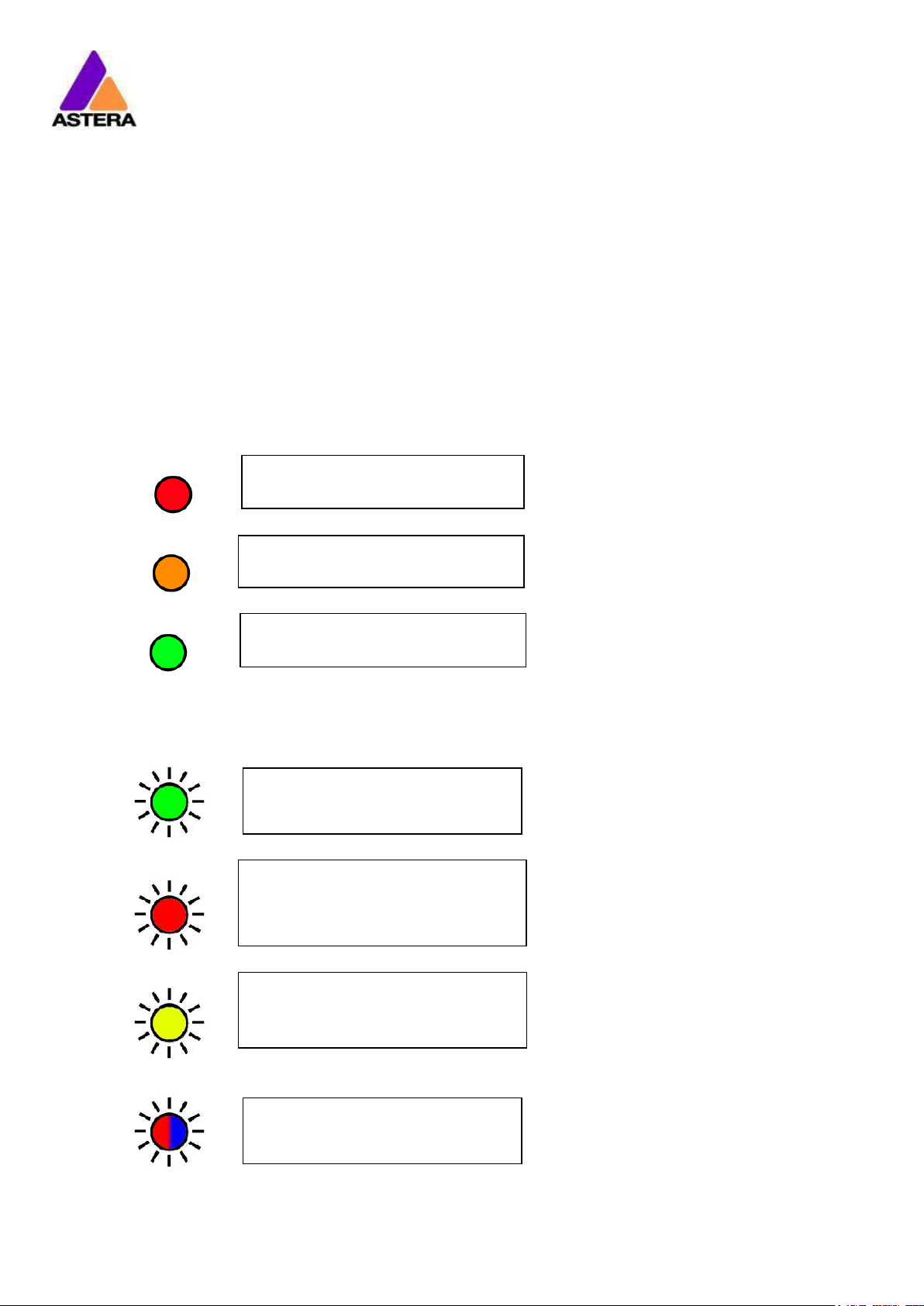
Astera LED Technology GmbH
Bedienungsanleitung für AX3 Lightdrop™ 2018-07-18
Seite | 14
6.7 STATUSANZEIGE
Die Haupt-LED der Lampe wird zweifach genutzt, um den Status des Akkus anzuzeigen.
6.7.1 In ausgeschaltetem Zustand
Wenn die Lampe mit dem Ladegerät verbunden ist, zeigt die Haupt-LED entweder den
Ladezustand des Akkus an oder ist dunkel, um anzuzeigen, dass der Ladevorgang
abgeschlossen und der Akku vollständig aufgeladen ist.
6.7.2 In eingeschaltetem Zustand
Drücken Sie eine Bedientaste, die Haupt-LED zeigt den Ladezustand des Akkus für 2 Sekunden
an.
6.7.3 Akkustatus
Ladezustand
Ladevorgang / Aufladen
Weniger als 30 Minuten Laufzeit
verbleiben – bitte Akku laden
Mehr als 30 Minuten Laufzeit
wurden genutzt
Weniger als 30 Minuten Laufzeit
wurden genutzt
Langsames Blinken; 0° - 35°C
Maximaler Ladestrom
Schnelles Blinken; ≤0°C oder ≥45°C
Lampe ist zu kalt oder zu heiß
Ladevorgang angehalten
Langsames Blinken; 36° - 44° C
Akku lädt mit reduziertem
Ladestrom
Schnelles Blinken;
Akku Fehlfunktion (Battery Error)
Page 16

Astera LED Technology GmbH
Bedienungsanleitung für AX3 Lightdrop™ 2018-07-18
Seite | 15
6.8 BLAU-MODUS (BLUE MODE) / FESTE FARBE ANZEIGEN (STATIC COLOR)
Im Blau-Modus blinkt die Lampe blau (schnelles Blinken).
Diesen Modus verwenden Sie, um:
die Lampe mit der AsteraApp™ zu paaren.
eine feste Farbe anzuzeigen, ohne eine Fernbedienung zu benutzen.
Um die Lampe zu paaren,
stellen Sie sicher, dass sie sich im Blau-Modus befindet (siehe Kapitel 6.8), dann drücken Sie
die Schaltfläche ”Mit Lampen Paaren” in der AsteraApp™.
Mehr Details zum Paaren finden Sie in Kapitel 7.1.
Eine feste Farbe anzeigen im Blau-Modus:
Tastendruck
Funktion
Betätigen Sie eine Bedientaste kurz, um zwischen den
vorinstallierten Farben zu wechseln. Alle vorhergehenden
STANDALONE-Einstellungen werden zurückgesetzt auf
Standardwerte und die EINGANGSWAHL (INPUT SELECT)
schaltet um auf STANDALONE. Diese Einstellung wird nur
bis zum nächsten Einschalten beibehalten. Wenn Sie
sicherstellen wollen, dass die Lampe auch nach dem
nächsten Einschalten die feste Farbe anzeigt, setzen Sie
die EINGANGSWAHL (INPUT SELCT) auf STANDALONE und
nicht auf AUTO.
Um den Blau-Modus zu verlassen und die gewählte Farbe
zu speichern, halten Sie eine Bedientaste gedrückt, bis
das Blinken aufhört.
6.8.1 Vorinstallierte Farben
Farbe
Rot
Grün
Blau
ROT
255 0 0
ORANGE
255
107
0
GELB
255
160
18
GRÜN 0 255
0
CYAN 0 255
224
BLAU 0 0
255
VIOLETT
127
84
255
PINK
255
53
119
2700K
255
166
70
3200K
255
178
89
4000K
255
193
115
5500K
255
211
150
6500K
255
219
167
Page 17

Astera LED Technology GmbH
Bedienungsanleitung für AX3 Lightdrop™ 2018-07-18
Seite | 16
6.9 BESTÄTIGEN DURCH TASTENDRUCK (IN DER ASTERAAPP™)
Während verschiedener Funktionen, z.B. DMX-Einstellungen oder Erstellung eines Sets, fordert
Sie die AsteraApp™ auf, die Eingabe an der Lampe durch Betätigung einer Bedientaste zu
bestätigen („Tap a Light“).
In diesem Fall blinkt die Lampe kurz weiß alle 2 Sekunden.
Tastendruck
Funktion
Drücken Sie eine Bedientaste kurz, um Ihre Eingaben zu
bestätigen. Die Lampe blinkt dann 3 x hell weiß zur
Bestätigung.
Die neue Konfiguration, z.B. die DMX-Adresse etc., ist
damit übernommen.
7 VERWENDUNG DER LAMPE MIT DER ASTERAAPP™
Die Bedientasten am Gerät erlauben lediglich die Nutzung einiger Basisfunktionen der
Lampe. Um alle Funktionen und Steuerungsmöglichkeiten nutzen zu können, sollte die
AsteraApp™ verwendet werden.
Die AsteraApp™ ermöglicht effizient, schnell und komfortabel die Erstellung einer kunden-
spezifischen Lightshow. Sie kann mehrere Lampen als Set zusammenfassen, einzelne Lampen
oder Sets steuern, und umfangreiche Effekte mit benutzerdefinierter Farbpalette an alle
Lampen in Reichweite übertragen.
Zusätzlich können sämtliche Einstellungen der Lampen vorgenommen werden.
Die AsteraBox™ verwenden Sie, um Ihr Android-Gerät mit der Lampe zu verbinden. Sie
kommuniziert mit dem Android-Gerät per Bluetooth und steuert die Lampe über UHF.
7.1 LAMPE PAAREN MIT DER ASTERAAPP™
Die Verbindung ist gesichert durch eine 4-stellige PIN (Funk PIN). Nur
bei Übereinstimmung beider PINs (Lampe und AsteraApp™ ) kann
die Lampe gesteuert werden.
Während des Paarens wird die Funk PIN der App an die Lampe
übertragen und dort gespeichert.
1. Stellen Sie eine Funk PIN in der App ein.
2. Schalten Sie die Lampe in den Blau-Modus, siehe Kapitel 6.8.
3. Drücken Sie die Schaltfläche “Mit Lampen Paaren”
in der AsteraApp™.
Page 18

Astera LED Technology GmbH
Bedienungsanleitung für AX3 Lightdrop™ 2018-07-18
Seite | 17
7.2 LEISTUNGSFÄHIGE LICHTSTEUERUNG
Ihre Lampe verfügt über einen eingebauten Effektgenerator (Standalone Engine). Sie kann
feste Farben oder eine Reihe vorinstallierter Effekte mit einer durch den Kunden anpassbaren
Farbpalette anzeigen.
Mit der AsteraApp™ können diese Effekte erstellt und durch den eingebauten
UHF-Empfänger zur Lampe übertragen werden. Die Effekte werden in der Lampe ausgelöst
und gestartet, jede Lampe wiederholt das Programm selbständig bis ein neuer Effekt
übertragen wird.
Lampen können zu Gruppen zusammengefasst werden. So können sie einzeln gesteuert oder
Effekte an bis zu 32 Lampen gesendet werden.
7.3 FARBE EINSTELLEN
Auf dem Hauptbildschirm
der AsteraApp™ drücken
Sie “Statisches Rot”.
Im Editor drücken Sie “F1”.
Jetzt kann die angezeigte
Farbe gewechselt werden.
“123” bietet eine Farbauswahl. Diese kann mit der
Sortierfunktion(1) nach
Farben oder Nummern
sortiert werden.
Um eine Farbe den Favoriten hinzuzufügen, drücken
Sie (2). Um eine Farbe zu
bearbeiten, wählen Sie
diese aus und drücken (1).
Der Editor öffnet sich.
RGB-Werte können direkt
eingegeben werden.
Ebenfalls kann eine Farbtemperatur in RGB-Werte
umgewandelt werden.
Page 19

Astera LED Technology GmbH
Bedienungsanleitung für AX3 Lightdrop™ 2018-07-18
Seite | 18
7.4 ERSTELLEN EINES SETS
Vor der Nutzung umfangreicherer Effekte wird die Erstellung eines Lauf-Sets empfohlen.
Jede Lampe kann einem Set zugeordnet werden. Zwei Arten von Sets sind möglich:
7.4.1 SYNC SET
Alle Lampen, die einem SYNC-Set zugeordnet sind, können gemeinsam gesteuert werden und verhalten sich alle exakt gleich.
ERSTELLEN EINES SYNC-SETS:
Auf dem Hauptbildschirm
der AsteraApp™ wählen
Sie das Ziel (1) und dann das
“+” Zeichen (2), um ein
neues Ziel hinzuzufügen.
Wählen Sie “Sync-Set”.
Jetzt blinken alle Lampen im
2-Sekunden Takt. Durch Betätigen einer Bedientaste an
der Lampe wird sie dem Set
hinzugefügt (Kapitel 6.9).
Zusätzlich kann ein Name für
das Set eingegeben werden. Um Ihre Einstellungen zu
speichern, drücken Sie das
Speichersymbol rechts oben.
.
Page 20

Astera LED Technology GmbH
Bedienungsanleitung für AX3 Lightdrop™ 2018-07-18
Seite | 19
7.4.2 LAUF-SET
In einem Lauf-Set können die Lampen ebenfalls gemeinsam gesteuert
werden. Aber zusätzlich sind sie einer bestimmten Position innerhalb des
Lauf-Sets zugeordnet und bilden damit eine virtuelle Lampe mit mehreren
Pixeln. Alle Effekte wie z.B. ein Lauflicht erstrecken sich über diese virtuelle
Lampe.
ERSTELLEN EINES LAUF-SETS:
Auf dem Hauptbildschirm
der AsteraApp™ wählen Sie
das Ziel (1) und dann das
“+” Zeichen (2), um ein
neues Ziel hinzuzufügen.
Dann wählen Sie “Lauf-Set”.
Jedes Lauf-Set hat bis zu 32
Positionen. Geben Sie die
gewünschte Positionsnummer ein und drücken Sie
“Bestätigen”.
Jetzt blinken die Lampen im
2-Sekunden Takt. Um eine
Lampe der angezeigten
Position zuzuordnen, drücken Sie eine Bedientaste
an der jeweiligen Lampe.
Gehen Sie die Positionen mit
“+1” und “-1” durch und
ordnen Sie Ihre Lampen zu.
Nach Fertigstellung speichern Sie oben rechts.
7.5 LAMPEN GEZIELT ANSPRECHEN
Wenn sie ein Set erstellt haben, können Sie es steuern. In der Grundeinstellung werden alle Lampen aller Sets angesprochen und
gesteuert.
Sie können mehrere Sets gleichzeitig steuern.
HINWEIS:
Selbst wenn Sie alle Lampen gleichzeitig ansteuern, werden die
Positionen der Lampen innerhalb des Flow-Sets beibehalten. Die
Lampen bilden weiterhin eine virtuelle große Lampe mit mehreren
Positionen.
Um Einstellungen zu ändern, zu löschen oder Ziele zu ordnen, verwenden Sie den Stift (1).
Page 21

Astera LED Technology GmbH
Bedienungsanleitung für AX3 Lightdrop™ 2018-07-18
Seite | 20
7.6 EFFEKT WECHSELN
Auf dem Hauptbildschirm
der AsteraApp™ drücken
Sie “Hochzeit” (1), dann
wählen Sie den Editor (2).
Setzen Sie “Überblenden”
auf 0% und “Geschwindig-
keit” auf ca. 2 Sekunden.
Jetzt sollten Sie ein klares
Lauflicht sehen, bei dem das
weiße Licht über einen
pinken Hintergrund läuft.
Der Effekt kann mit dem
Einsteller oder durch die
darunterliegenden Untereffekte verändert werden.
Auch hier können die
Farben wieder individuell
eingestellt werden.
Mit dem Speichersymbol oben rechts speichern Sie Ihre Einstellungen und kehren zum
Hauptbildschirm zurück.
EFFEKTE SIND HÖCHST INDIVIDUALISIERBAR:
“Geschwindigkeit” gibt an, wie lange ein kompletter Durchlauf des Effekts benötigt.
“Überblenden” steuert die Überblendung zwischen den Teilschritten des Effekts. Bei 0% sehen
Sie einen unmittelbaren Wechsel, bei 100% sind die Übergänge weich und fließend.
Der Stroboskop-Effekt kann aktiviert werden und lässt sich stufenlos in der Geschwindigkeit
einstellen. Zusätzlich sind drei Zufallsoptionen wählbar (langsam, mittel und schnell).
Jeder Effekt kann in der Helligkeit eingestellt werden.
Page 22

Astera LED Technology GmbH
Bedienungsanleitung für AX3 Lightdrop™ 2018-07-18
Seite | 21
7.7 MÖGLICHE EFFEKTE
Die Effektmuster sind vorinstalliert und können durch den Nutzer nicht verändert werden. Sie
sind programmiert und gespeichert in jeder Lampe. Die Parameter der einzelnen Effekte sind
jedoch einstellbar.
Diese Parameter können ausgewählt und eingestellt werden:
Eine feste (statische) Farbe wird angezeigt. Gleichzeitig können eine, zwei,
drei oder vier feste Farben angezeigt werden. Das Flow-Set wird dann aufgeteilt in mehrere Abschnitte gleicher Länge.
Überblendende Farben (Fading Colors). Die vier gewählten Farben werden
nacheinander angezeigt. Die Überblendung erfolgt zwischen den Farben.
Das Flow-Set kann wiederum in bis zu vier Segmente aufgeteilt werden.
Von beiden Seiten des Flow-Sets wechselt die Farbe von einer Position zur
anderen (von C1 zu C2). Wenn sich alle Lampen des Sets in Position C2 befinden, erfolgt der Wechsel zurück zu C1 in gleicher Weise.
Die Farbe des Flow-Sets wechselt von Position zu Position. Wenn alle
Positionen die gleiche Farbe anzeigen, startet ein neuer Zyklus.
Verschiedene Variationen von Lauflichtern sind darstellbar.
Der Feuer Effekt ist ein zufallsgesteuerter flackernder Effekt. Die Hintergrundfarbe und die Farbe des flackernden Effekts können eingestellt werden.
Der Regenbogen Effekt zeigt einen Wechsel durch alle Farben. Nur die Geschwindigkeit bzw. die Länge des Zyklus lassen sich einstellen.
Farbwechsel Effekte bieten eine effiziente Möglichkeit, Tanzflächen zu beleuchten. Der statische Farbwechsel Effekt wechselt die Farbe der Lampe in
Abhängigkeit des Musiktaktes (Beat). Die Farben werden dabei zufällig gewählt. Der Effekt zeigt je nach Einstellung bis zu vier Farben gleichzeitig.
Die Bewegten Farbwechsel Effekte (Moving Chasers) überlagern den
statischen Farbwechsel Effekt durch eine zweite Bewegung der vier
angezeigten Farben über alle verfügbaren Positionen eines Flow-Sets
hinweg. Am interessantesten ist diese Funktion, wenn „Bewegtes Stroboskop“
aktiviert wurde. Dann zeigen nur einige der Positionen den Stroboskop-Effekt
und bewegen sich dabei. So „wandert“ der Stroboskop über das Flow-Set.
Farbwechsel Effekte mit Hintergrund (Chaser With Background), hier kann zusätzlich eine Farbe ausgewählt werden, die am häufigsten angezeigt wird,
die Hintergrundfarbe.
Page 23

Astera LED Technology GmbH
Bedienungsanleitung für AX3 Lightdrop™ 2018-07-18
Seite | 22
7.8 FARBWECHSEL EFFEKTE IM DETAIL
Für die Darstellung von Farbwechsel Effekten wird die Erstellung eines Flow-Sets mit einem
Vielfachen von 4 Positionen empfohlen. So kommt der Effekt am besten zur Geltung. Diese
vier Positionen können dann beispielsweise an den vier Ecken einer Tanzfläche installiert
werden. Nutzen Sie die “Tap-Sync” Funktion, um den Takt der Musik anzugeben.
Die Farbwechsel Effekte richten ihre Farbwechsel dann an diesem Takt aus.
Die Farbwechsel Effekte bieten weitere Einstellmöglichkeiten:
Die “Betonung” (Emphasis) bestimmt die Art des Farbwechsels durch den Farbwechsel Effekt:
Betonung
Effekt
-2
Die vier Farben der Palette werden nacheinander gewechselt. Jeder Takt
(Beat) ändert nur eine Farbe.
-1
Gleich wie “-2”, jedoch ist der Farbwechsel mit einem “Farbrad”-Effekt
(Color Wheel) versehen. Dabei wird der Farbwechsel eines traditionellen
Farbrades nachgeahmt, d.h. während des Wechsels werden Zwischenfarben
generiert und angezeigt.
0
Alle vier Farben wechseln nach jedem Takt (Beat).
1
Gleich wie “0”, jedoch wird der Farbradeffekt (Color Wheel) hinzugefügt.
2
Gleich wie “0”, jedoch werden alle Lampen bei jedem 4. Takt dunkel. Mit
dem nächsten Takt starten die Farben wieder.
3
Gleich wie “0”, jedoch werden alle Lampen bei jedem zweiten Takt dunkel.
Diese Einstellung erzeugt einen starken AN-AUS Effekt im Einklang mit dem Musiktakt.
Die “Weichheit” (Softness) beeinflusst das Überblenden zwischen den Farben, das bei jedem
Takt stattfindet. 0% erzeugt einen abrupten Farbwechsel, während die Einstellung 100% die
Übergänge sehr langsam vollzieht.
Eine Zufallsfunktion ist der Farbpalette beigefügt. Bei Aktivierung dieser Funktion werden die
Farben bei jedem Takt zufällig gewählt. Bei nichtaktivierter Zufallsfunktion (wie im Bild oben)
werden die Farben in zufälliger Reihenfolge aus der eingestellten Farbpalette (vier Farben)
gewählt. So können Sie gezielt die Farbauswahl eingrenzen. Interessante Effekte können
erzielt werden, wenn Sie eine oder mehrere Farben auf Schwarz stellen.
Page 24

Astera LED Technology GmbH
Bedienungsanleitung für AX3 Lightdrop™ 2018-07-18
Seite | 23
7.9 DER HAUPTBILDSCHIRM
Hier zeigt jede Kachel ein Programm. Diese Kacheln können bearbeitet und frei positioniert
werden. Es sind mehrere Seiten mit Kacheln verfügbar.
Um eine Kachel zu löschen
oder zu verschieben,
benutzen Sie den Stift (2).
Ein Popup zeigt Ihnen die
verfügbaren Funktionen.
Um eine neue Programmkachel hinzuzufügen, drücken
Sie das “+” Icon (1).
Während Sie eine Kachel
hinzufügen, kann eine feste
Farbe oder das gerade laufende Programm wiedergegeben werden.
Zusätzlich sind bestimmte
Funktionskacheln verfügbar.
7.9.1 Funktionskacheln
Mehrmaliges Antippen dieser Kachel im Takt der Musik lässt die
Farbwechsel Effekte die Farben in diesem Takt wechseln.
Farbwechsel Effekte zeigen ein Tänzersymbol auf der
entsprechenden Kachel.
Diese Schaltfläche dient zur schnellen Dunkeltastung der Lampen (Blackout).
Sie sollten die momentan angesteuerten Lampen beobachten, da die
Blackout-Funktion nur bei diesen wirksam ist.
Page 25

Astera LED Technology GmbH
Bedienungsanleitung für AX3 Lightdrop™ 2018-07-18
Seite | 24
7.10 HELLIGKEIT
Zusätzlich zu jeder in Kapitel 7.6 erläuterten Einstellmöglichkeit für die Helligkeit der einzelnen
Programme ist eine Master-Helligkeitseinstellung verfügbar („Master Brightness Control“).
Sobald mehr als ein Set erstellt wurde
und mindestens eins dieser Sets momentan angesteuert wird, sehen Sie ein
Menü mit Sub-Master Einstellungen für
jedes Set.
Andernfalls ist nur ein Schieberegler
vorhanden. Dieser steuert die Helligkeit
aller momentan angesprochenen
Lampen.
7.10.1 Sub-Master einstellen
Jedes Set hat seinen eigenen Schieberegler für die Helligkeitsanpassung. Zusätzlich ist ein
Master-Schieberegler vorhanden, der die Helligkeit aller Sets gleichzeitig regelt. Das ist vergleichbar mit der Einstellung der Gruppenhelligkeit („Group Brightness Control“)
herkömmlicher Lichtpulte.
HINWEIS:
Set-Masters werden nur angezeigt, wenn:
a) vorher mehr als ein Set erstellt wurde.
b) nur Set-Ziele ausgewählt wurden. Bei jeder anderen Zieleinstellung wie z.B.
“Alle Lampen” sind die Set-Masters nicht sichtbar. Das ist erforderlich, um zu verhindern, dass eine Lampe redundante Helligkeitsinformationen erhält. Das würde zu
einem ständigen Flackern bzw. Hin-u. Herschalten zwischen verschiedenen Helligkeitsstufen führen.
Page 26

Astera LED Technology GmbH
Bedienungsanleitung für AX3 Lightdrop™ 2018-07-18
Seite | 25
7.11 LAUFZEIT
Die Lampe kann die Leistungsaufnahme so regeln, dass eine bestimmte Akkulaufzeit erreicht wird. Die Laufzeit ist immer für einen
vollständig geladenen Akku berechnet.
Beispiel:
Wollen Sie die Lampe während einer 8-stündigen Veranstaltung einsetzen und Sie planen eine 1-stündige Aufbauphase,
sollte die Laufzeit unmittelbar nach dem ersten Einschalten
auf 9 Stunden eingestellt werden.
Bitte beachten Sie, dass die Lampe vor einer Veranstaltung nicht
bei Temperaturen unter 20°C gelagert werden sollte, andernfalls
könnte die Laufzeit geringer sein als berechnet.
Mehr Informationen zum eingebauten Akku erhalten Sie in Kapitel 3.4.
Page 27

Astera LED Technology GmbH
Bedienungsanleitung für AX3 Lightdrop™ 2018-07-18
Seite | 26
7.12 DIEBSTAHLALARM (THEFT ALARM)
Ihre Lampe ist mit einem Diebstahlalarm ausgerüstet. Ein Bewegungssensor in der Lampe
erkennt, wenn die Lampe bewegt bzw. weggenommen wird und ein akustisches Signal
ertönt, um potentielle Diebe abzuschrecken.
Stellen Sie sicher, dass Ihre
Funk PIN nicht 0000 ist. In Kapitel 7.1 können Sie
nachlesen, wie Sie sie ändern. Dann drücken Sie die
„AN“ Schaltfläche.
Wählen Sie “Aktivieren”. Alle
Lampen blinken kurz, um zu
bestätigen, dass der Alarm
nun aktiviert ist.
Wenn der Alarmton (Sirene) auf VERZÖGERT eingestellt ist, ertönt der Alarm nur bei anhaltender
Bewegung der Lampe für mehr als 6 Sekunden. Bei
Einstellung AN erfolgt der Alarm sofort und bei AUS ist
er dauerhaft stummgeschaltet.
Die Empfindlichkeit passt den Alarm an die Umgebungsbedingungen an. Eine geringere
Empfindlichkeit macht einen Fehlalarm unwahrscheinlicher.
Für den Fall, dass ein potentieller Dieb die Lampe
trotz Alarmsignal entwendet, wird die Ursache des
Alarms sehr wahrscheinlich länger als 2 Minuten anhalten. In diesem Fall kann der Alarm auf
“Daueralarm” eingestellt werden. Das Alarmsignal
ertönt dann dauerhaft, auch wenn die Lampe wieder an ihren Platz zurückgestellt wird. Der Alarm hält
an, bis der Akku leer ist und macht damit die Lampe
für den Dieb unbrauchbar.
Bei einigen Anwendungen ist es nicht erwünscht,
dass die Lampen aufblinken, während die Alarmfunktion ein-oder ausgeschaltet wird. Das Blinken
kann mit dieser Option einfach deaktiviert werden.
Der Alarm kann mit dieser Einstellung stummgeschaltet werden, ohne ihn komplett auszuschalten.
Page 28

Astera LED Technology GmbH
Bedienungsanleitung für AX3 Lightdrop™ 2018-07-18
Seite | 27
HINWEIS:
Um den Alarm wieder auszuschalten, muss eine AsteraApp™ mit der gleichen Funk PIN verwendet werden. Vergessen Sie Ihre Funk PIN nicht ! Andernfalls kann Ihre Lampe nicht mehr
normal verwendet werden.
7.13 ANTI-FLACKERN (ANTI-FLICKER)
Die PWM-Wiederholfrequenz dieser Lampe beträgt standardmäßig 599.4 Hz. Diese Frequenz
lässt sich zwischen 200 Hz und 1205 Hz frei einstellen, um sie der Bildfrequenz verschiedener
Kameras anzupassen.
Stellen Sie sicher, dass die
Lampen, die Sie einstellen
möchten, angesteuert werden (Kapitel 7.5).
Dann drücken Sie
“Anti-Flicker”.
Verschieben Sie “fps” um
Standardwerte einer Bildfrequenz einzustellen. Mit „Hz“
nehmen Sie die Feineinstellung vor.
Drücken Sie die hervorgehobene Frequenz, um eine
individuelle Einstellung
zwischen 200 und 1205 Hz
einzugeben und zu
speichern.
HINWEIS:
Die Anti-Flicker Einstellung wird beibehalten, wenn Sie die Lampe ausschalten. Nach einem
Zurücksetzen der Einstellungen (Reset, Kapitel 6.6) ist wieder der Standardwert 599,4Hz
eingestellt.
Die gespeicherte Frequenz wird genutzt unabhängig von der aktuellen Eingangswahl, auch
bei DMX-Betrieb.
Page 29

Astera LED Technology GmbH
Bedienungsanleitung für AX3 Lightdrop™ 2018-07-18
Seite | 28
7.14 BEREITSCHAFTSMODUS (STANDBY) EIN-U. AUSSCHALTEN
Der Bereitschaftsmodus ist vorgesehen für die Nutzung zwischen dem Lampen-Setup und der
Veranstaltung (siehe Kapitel 3.4.1). Nachdem das Setup abgeschlossen ist, können alle Lampen in den Bereitschaftsmodus versetzt werden und bei Beginn der Veranstaltung wieder
starten. Das gewährleistet, dass keine Akkulaufzeit verbraucht wird. Der Bereitschaftsmodus
lässt sich manuell oder automatisch aktivieren und deaktivieren.
Drücken Sie den kleinen Pfeil
um das Standby-Menü zu
öffnen.
Durch Drücken der “Jetzt”
Schaltflächen kann der Bereitschaftsmodus für alle
momentan angesteuerten
Lampen ein-oder ausgeschaltet werden.
Jede der “Später” Schaltflächen erfordert eine
Zeiteinstellung. Standby wird
zur eingegebenen Uhrzeit
aktiviert bzw. deaktiviert.
HINWEIS:
Wenn Sie die “Jetzt” Funktion nutzen, werden nur die momentan angesteuerten Lampen
angesprochen (siehe Kapitel 7.5, “Lampe gezielt ansprechen”).
Die “Später” Funktion spricht immer alle Lampen an !
HINWEIS:
Um zu prüfen, ob die Lampe sich im Bereitschaftsmodus befindet oder ausgeschaltet ist,
drücken Sie kurz eine Bedientaste an der Lampe. Wenn die Lampe dunkel bleibt
(keine Anzeige bzw. keine Reaktion), dann ist die Lampe komplett ausgeschaltet.
Page 30

Astera LED Technology GmbH
Bedienungsanleitung für AX3 Lightdrop™ 2018-07-18
Seite | 29
7.15 DMX EINSTELLUNGEN
Um Ihre Lampe im DMX-Betrieb optimal zu nutzen, können Sie einige Einstellungen mit der
AsteraApp™ vornehmen.
Drücken Sie
“DMX Konfiguration”.
Nehmen Sie alle Einstellungen nach Bedarf vor, dann
drücken Sie “Senden”.
Ihre Lampen beginnen zu
flackern. Drücken Sie an der
gewünschten Lampe eine
Bedientaste (Kapitel 6.9).
Dann drücken Sie “Fertig”.
7.15.1 DMX Addresse
Die Adresse kann direkt oder mit den “+” und “-“ Schaltflächen eingegeben werden.
7.15.2 DMX Ausfall
Sie können einstellen, wie die Lampe sich verhält, wenn das DMX-Signal unterbrochen ist.
Die letzte Anzeige / Funktion
wird beibehalten, auch wenn
das DMX-Eingangssignal nicht
mehr vorhanden ist.
Die Lampe zeigt Weiß (4000K),
sobald das DMX-Signal
unterbrochen wird.
Die Lampe wird dunkel, sobald
das DMX-Signal unterbrochen
wird.
Die Lampe schaltet nach Signalunterbrechung vorübergehend
in den Standalone-Modus und
zeigt z.B. eine voreingestellte
feste Farbe an.
Auto
Hold
Emergency Light
Blackout
Standalone
Page 31

Astera LED Technology GmbH
Bedienungsanleitung für AX3 Lightdrop™ 2018-07-18
Seite | 30
7.15.3 Eingangswahl (Input Select)
Die Lampe akzeptiert mehrere Eingangsquellen. Standardeinstellung ist AUTO. In diesem
Modus werden alle Quellen empfangen. Die erste, die ein Ansteuersignal sendet, wird
erkannt und verriegelt. Dann reagiert die Lampe auf keine andere Quelle mehr.
Diese verriegelte Quelle wird gelöscht durch Ausschalten der Lampe oder durch manuelle
Einstellung der Eingangswahl (INPUT SELECT).
Auto-Modus; Die Lampe wartet
auf ein Eingangssignal und
verriegelt die erste erkannte
Quelle.
Im Standalone-Modus wird
weder ein drahtloses
DMX-Signal noch ein Fernbedienungssignal akzeptiert.
Die Lampe kann mit der
AsteraApp™ gesteuert werden,
aber DMX-Signale werden ignoriert.
Nur das Funk Signal von Astera
ART3 Sendern (verkauft 2009-
2015) wird akzeptiert, alle anderen Quellen werden ignoriert.
Nur CRMX/W-DMX (drahtloses
DMX) wird akzeptiert, alle anderen Quellen werden ignoriert.
Die folgende Tafel gibt an, welche Quellen bei welcher Einstellung akzeptiert werden:
Quelle Eingangswahl
(Source) (INPUT SELECT)
Auto, keine Verriegelung Auto, Standalone
verriegelt
AUTO, REMOTE CONTROL verriegelt Auto,
Astera wirel. DMX verriegelt Auto,
CRMX wirel. DMX verriegelt Standalone App Control ART3 DMX
CRMX wirel. DMX
AsteraApp™: Farben wechseln
● ● ●
AsteraApp™: STANDBY, LAUFZEIT, ALARM
● ● ● ● ● ●
AsteraApp™: DMX-Einstellungen
● ● ● ● ● ● ● ●
Astera Drahtlos-DMX
● ● ●
CRMX Drahtlos-DMX
● ● ●
Infrarot-Fernbedienung
● ● ● ● ● ●
Lichtpult
● ● ● ● ● ● ● ● ●
HINWEIS:
Um eine automatische Verriegelung mit einer CRMX-Quelle auszuschließen, wenn Sie die
Lampe per Fernbedienung steuern möchten, heben Sie zuerst eine eventuell bestehende
Paarung auf (“Unpair”, Kapitel 6.6). Sobald die Fernbedienung als Eingangsquelle verriegelt
wurde, reagiert der CRMX-Empfänger der Lampe nicht mehr auf Pairing-Signale.
Input Select
Auto
Standalone
App Control
ART3 DMX
CRMX Wireless DMX
Page 32

Astera LED Technology GmbH
Bedienungsanleitung für AX3 Lightdrop™ 2018-07-18
Seite | 31
7.15.4 DMX Profile
Verschiedene DMX Profile können ausgewählt werden.
Zum Programmieren finden sie in Kapitel 8 eine ausgiebige Liste.
7.15.5 Stroboskop
Jede der Tabellen enthält einen optional einen Stroboskop Kanal. Dieser kann ausgeschaltet
werden, als einzelner Kanal alle Pixel steuern oder (wenn die Pixeltube als 4 oder 16 Pixel definiert ist) als Multi-Strobo eingestellt werden wobei für jeden Pixel 1 seperater Stroboskop Kanal
verfügbar ist.
7.15.6 DMX Kanalzuordnung
Die aktuelle Kanalzuordnung kann jederzeit im unteren Bereich des Bildschirms überprüft
werden. Sie wird automatisch berechnet, basierend auf den Einstellungen von „Belegung“
und „Stroboskop“.
Page 33

Astera LED Technology GmbH
Bedienungsanleitung für AX3 Lightdrop™ 2018-07-18
Seite | 32
7.15.7 Dimmer Kurven
Die Dimmer Kurve der Lampe bestimmt wie sie auf Änderungen von Intensität und anderen
Werten reagiert. Außerdem eliminiert sie „ruckliges“ Dimmverhalten.
Mehrere Dimmer Kurven können ausgewählt werden. Standardmäßig ist die Kurve namens
STANDARD eingestellt
Name
Einsatz
Eigenschaften
FAST
Pixel Mapping etc
Komplett ungefilterte Reaktion
STANDARD
Kompromiss zwischen Reaktionszeit und
weichen Ü bergängen.
Passend für die meisten Anwendungen
HALOGEN
Wenn langsames Dimmen und weiche
Ü bergänge gewünscht werden.
Sehr weiches dimmen, emuliert Halogenlampen.
THEATER
Für Theaterbühnen
Langsame Reaktionszeit und erhöhte
Dynamik. Manche Farben werden
dunkler wiedergegeben.
TV
Für Filmdrehs und Fernsehshows
Schnelleres aber immer noch weiches
Dimmen. Weniger Blautöne durch einen erhöhten Weißton von 6500K.
Weniger blaues Licht. Erhöhte Dynamik. Manche Farben sind dunkler.
Page 34

Astera LED Technology GmbH
Bedienungsanleitung für AX3 Lightdrop™ 2018-07-18
Seite | 33
8 DMX PROFILE
1: RGB (PIXELS = 1; STROSKOP = AUS)
KANAL
WERT
PROZENT
FUNKTION
1
0 - 255
0 - 100
Intensität Rot (0% --> 100%)
2
0 - 255
0 - 100
Intensität Grün (0% --> 100%)
3
0 - 255
0 - 100
Intensität Blau (0% --> 100%)
2: RGBS (PIXELS = 1; STROSKOP = AUS)
KANAL
WERT
PROZENT
FUNKTION
1
0 - 255
0 - 100
Intensität Rot (0% --> 100%)
2
0 - 255
0 - 100
Intensität Grün (0% --> 100%)
3
0 - 255
0 - 100
Intensität Blau (0% --> 100%)
4
0 - 255
0 - 100
Intensität Weiss (0% --> 100%)
3: RGBAW (PIXEL = 1; STROSKOP = AUS)
KANAL
WERT
PROZENT
FUNKTION
1
0 - 255
0 - 100
Intensität Rot (0% --> 100%)
2
0 - 255
0 - 100
Intensität Grün (0% --> 100%)
3
0 - 255
0 - 100
Intensität Blau (0% --> 100%)
4
Keine Funktion
5
0 - 255
0 - 100
Intensität Weiss (0% --> 100%)
4: DIM RGB (PIXEL = 1; STROSKOP = AUS)
KANAL
WERT
PROZENT
FUNKTION
1
0 - 255
0 - 100
Dimmer (zu --> auf)
2
0 - 255
0 - 100
Intensität Rot (0% --> 100%)
3
0 - 255
0 - 100
Intensität Grün (0% --> 100%)
4
0 - 255
0 - 100
Intensität Blau (0% --> 100%)
Page 35

Astera LED Technology GmbH
Bedienungsanleitung für AX3 Lightdrop™ 2018-07-18
Seite | 34
5: DIM RGBW (PIXEL = 1; STROSKOP = AUS)
KANAL
WERT
PROZENT
FUNKTION
1
0 - 255
0 - 100
Dimmer (zu --> auf)
2
0 - 255
0 - 100
Intensität Rot (0% --> 100%)
3
0 - 255
0 - 100
Intensität Grün (0% --> 100%)
4
0 - 255
0 - 100
Intensität Blau (0% --> 100%)
5
0 - 255
0 - 100
Intensität Weiss (0% --> 100%)
6: DIM RGBAW (PIXEL = 1; STROSKOP = AUS)
KANAL
WERT
PROZENT
FUNKTION
1
0 - 255
0 - 100
Dimmer (zu --> auf)
2
0 - 255
0 - 100
Intensität Rot (0% --> 100%)
3
0 - 255
0 - 100
Intensität Grün (0% --> 100%)
4
0 - 255
0 - 100
Intensität Blau (0% --> 100%)
5
Keine Funktion
6
0 - 255
0 - 100
Intensität Weiss (0% --> 100%)
7: RGB CCT DIM IND (PIXEL = 1; STROSKOP = AUS)
KANAL
WERT
PROZENT
FUNKTION
1
0 - 255
0 - 100
Intensität Rot (0% --> 100%)
2
0 - 255
0 - 100
Intensität Grün (0% --> 100%)
3
0 - 255
0 - 100
Intensität Blau (0% --> 100%)
4
Farbtemperatur (CCT)
0 - 4
0 - 1.5
Keine Funktion
4 - 255
1.6-100
Farbtemperatur anzeigen
Formel: CCT = 2000 + 20*DMX-WERT
Example: 50 --> 3000K
100 --> 4000K
150 --> 5000K
*CCT überschreibt RGB Einstellung
5
0..255
0 - 100
Dimmer (zu --> auf)
6
LEE Color Gel
0..1
0 - 0.4
Keine Funktion
2..255
0.8 - 100
Zeigt LEE Farbfilter an (Vollständige Liste auf Seite 42)
*LEE Farbfilter überschreibt RGB und CCT
Page 36

Astera LED Technology GmbH
Bedienungsanleitung für AX3 Lightdrop™ 2018-07-18
Seite | 35
8: RGBS (PIXEL = 1; STROBOSKOP = EINZELN)
KANAL
WERT
PROZENT
FUNKTION
1
0 - 255
0 - 100
Intensität Rot (0% --> 100%)
2
0 - 255
0 - 100
Intensität Grün (0% --> 100%)
3
0 - 255
0 - 100
Intensität Blau (0% --> 100%)
4
Stroboskop
0 - 3
0 - 1.2
Aus 4
1.6
Zufällig Schnell
5 2.0
Zufällig Mittel
6 2.4
Zufällig Langsam
7 - 255
2.7 - 100
Variables Stroboskop (0.4Hz --> 25Hz)
9: RGBWS (PIXEL = 1; STROBOSKOP = EINZELN)
KANAL
WERT
PROZENT
FUNKTION
1
0 - 255
0 - 100
Intensität Rot (0% --> 100%)
2
0 - 255
0 - 100
Intensität Grün (0% --> 100%)
3
0 - 255
0 - 100
Intensität Blau (0% --> 100%)
4
0 - 255
0 - 100
Intensität Weiss (0% --> 100%)
5
Stroboskop
0 - 3
0 - 1.2
Aus 4
1.6
Zufällig Schnell
5 2.0
Zufällig Mittel
6 2.4
Zufällig Langsam
7 - 255
2.7 - 100
Variables Stroboskop (0.4Hz --> 25Hz)
10: RGBAWS (PIXEL = 1; STROBOSKOP = EINZELN)
KANAL
WERT
PROZENT
FUNKTION
1
0 - 255
0 - 100
Intensität Rot (0% --> 100%)
2
0 - 255
0 - 100
Intensität Grün (0% --> 100%)
3
0 - 255
0 - 100
Intensität Blau (0% --> 100%)
4
Keine Funktion
5
0 - 255
0 - 100
Intensität Weiss (0% --> 100%)
6
Stroboskop
0 - 3
0 - 1.2
Aus 4
1.6
Zufällig Schnell
5 2.0
Zufällig Mittel
6 2.4
Zufällig Langsam
7 - 255
2.7 - 100
Variables Stroboskop (0.4Hz --> 25Hz)
Page 37

Astera LED Technology GmbH
Bedienungsanleitung für AX3 Lightdrop™ 2018-07-18
Seite | 36
11: DIM RGBS (PIXEL = 1; STROBOSKOP = EINZELN)
KANAL
WERT
PROZENT
FUNKTION
1
0 - 255
0 - 100
Dimmer (zu --> auf)
2
0 - 255
0 - 100
Intensität Rot (0% --> 100%)
3
0 - 255
0 - 100
Intensität Grün (0% --> 100%)
4
0 - 255
0 - 100
Intensität Blau (0% --> 100%)
5
Stroboskop
0 - 3
0 - 1.2
Aus 4
1.6
Zufällig Schnell
5 2.0
Zufällig Mittel
6 2.4
Zufällig Langsam
7 - 255
2.7 - 100
Variables Stroboskop (0.4Hz --> 25Hz)
12: DIM RGBWS (PIXEL = 1; STROBOSKOP = EINZELN)
KANAL
WERT
PROZENT
FUNKTION
1
0 - 255
0 - 100
Dimmer (zu --> auf)
2
0 - 255
0 - 100
Intensität Rot (0% --> 100%)
3
0 - 255
0 - 100
Intensität Grün (0% --> 100%)
4
0 - 255
0 - 100
Intensität Blau (0% --> 100%)
5
0 - 255
0 - 100
Intensität Weiss (0% --> 100%)
6
Stroboskop
0 - 3
0 - 1.2
Aus 4
1.6
Zufällig Schnell
5 2.0
Zufällig Mittel
6 2.4
Zufällig Langsam
7 - 255
2.7 - 100
Variables Stroboskop (0.4Hz --> 25Hz)
13: DIM RGBAWS (PIXEL = 1; STROBOSKOP = EINZELN)
KANAL
WERT
PROZENT
FUNKTION
1
0 - 255
0 - 100
Dimmer (zu --> auf)
2
0 - 255
0 - 100
Intensität Rot (0% --> 100%)
3
0 - 255
0 - 100
Intensität Grün (0% --> 100%)
4
0 - 255
0 - 100
Intensität Blau (0% --> 100%)
5
Keine Funktion
6
0 - 255
0 - 100
Intensität Weiss (0% --> 100%)
7
Stroboskop
0 - 3
0 - 1.2
Aus 4
1.6
Zufällig Schnell
5 2.0
Zufällig Mittel
6 2.4
Zufällig Langsam
7 - 255
2.7 - 100
Variables Stroboskop (0.4Hz --> 25Hz)
Page 38

Astera LED Technology GmbH
Bedienungsanleitung für AX3 Lightdrop™ 2018-07-18
Seite | 37
14: RGB CCT DIM IND S (PIXEL = 1; STROBOSKOP = EINZELN)
KANAL
WERT
PROZENT
FUNKTION
1
0 - 255
0 - 100
Intensität Rot (0% --> 100%)
2
0 - 255
0 - 100
Intensität Grün (0% --> 100%)
3
0 - 255
0 - 100
Intensität Blau (0% --> 100%)
4
Farbtemperatur (CCT)
0 - 4
0 - 1.5
Keine Funktion
4 - 255
1.6 - 100
Farbtemperatur anzeigen
Formel: CCT = 2000 + 20*DMX-WERT
Example: 50 --> 3000K
100 --> 4000K
150 --> 5000K
*CCT überschreibt RGB Einstellung
5
0..255
0 - 100
Dimmer (zu --> auf)
6
LEE Color Gel
0..1
0 - 0.4
Keine Funktion
2..255
0.8 - 100
Zeigt LEE Farbfilter an (Vollständige Liste auf Seite 42)
*LEE Farbfilter überschreibt RGB und CCT
7
Stroboskop
0 - 3
0 - 1.2
Aus 4
1.6
Zufällig Schnell
5 2.0
Zufällig Mittel
6 2.4
Zufällig Langsam
7 - 255
2.7 - 100
Variables Stroboskop (0.4Hz --> 25Hz)
Page 39

Astera LED Technology GmbH
Bedienungsanleitung für AX3 Lightdrop™ 2018-07-18
Seite | 38
15: EFFECT MODE FIX
Zwei Effekt-Modi sind verfügbar. Sie bieten eine umfangreiche Steuerung des eingebauten
Farbgenerators (Standalone Engine). Einstellungen, die sonst nur im LCD-Menü einer Lampe
oder der AsteraApp™ vorgenommen werden können, sind direkt verfügbar per DMX. Die
beiden Effekt-Modi unterscheiden sich lediglich in der Art der Farbeinstellung der 4-FarbenPalette: entweder über RGB oder über einen einzelnen Kanal über welchen Lee Farbfilter ausgewählt werden können. In diesem Fall können gebräuchliche Effekte direkt gewählt
werden. Der Stroboskop-Effekt ist dabei immer aktiviert.
KANAL
WERT
PROZENT
FUNKTION
1
0..255
0 - 100
Dimmer von Pixel 1 (zu --> auf)
2
Stroboskop
0 - 3
0 - 1.2
Aus 4
1.6
Zufällig Schnell
5 2.0
Zufällig Mittel
6 2.4
Zufällig Langsam
7 - 255
2.7 - 100
Variables Stroboskop (0.4Hz --> 25Hz)
3
Programm
0 - 7
0 - 2.7
One Color Static
8 - 15
3.1 - 5.9
Two Color Static
16 - 23
6.3 - 9.0
Three Color Static
24 - 31
9.4 - 12.2
Four Color Static
32 - 39
12.5 - 15.3
One Color Fade
40 - 47
15.7 - 18.4
Two Color Fade
48 - 55
18.8 - 21.6
Three Color Fade
56 - 63
22.0 - 24.7
Four Color Fade
64 - 71
25.1 - 27.8
Simple Running
72 - 79
28.2 - 31.0
Double Running
80 - 87
31.4 - 34.1
Two Col Running
88 - 95
34.5 - 37.3
Flag Running
96 - 101
37.6 - 39.6
Double Flag Running
102 - 109
40.0 - 42.7
Spiral 4 Color
110 - 117
43.1 - 45.9
Spiral 2 Color
118 - 125
46.3 - 49.0
Rainbow
126 - 133
49.4 - 52.2
Fire 134 - 141
52.5 - 55.3
Rotor
142 - 149
55.7 - 58.4
Rotor Split 2
150 - 157
58.8 - 61.6
Rotor Split 4
4
0..255
0 - 100
Geschwindigkeit (langsam --> schnell)
5
0..255
0 - 100
Crossfade (kein Fade --> weicher Fade)
6
Richtung
0 - 63
0 - 24.7
Vorwärts mit Wiederholung
64 - 127
25.1 - 49.8
Vorwärts einmalig, dann Anhalten
128 - 190
50.2 - 74.5
Rückwärts mit Wiederholung
191 - 255
74.9 - 100
Rückwärts einmalig, dann Anhalten
7
Größe
Definiert die virtuelle Größe des Programms in der
Gruppe (z.B. Wenn Größe auf 2 Gruppen eingestellt ist,
wird nur 1/2 Programm auf der Lampe angezeigt)
Page 40

Astera LED Technology GmbH
Bedienungsanleitung für AX3 Lightdrop™ 2018-07-18
Seite | 39
0 - 63
0 - 24.7
1 Gruppe
64 - 127
25.1 - 49.8
2 Gruppen
128 - 190
50.2 - 74.5
3 Gruppen
191 - 255
74.9 - 100
4 Gruppen
8
0..255
0 - 100
Ausset
Wenn Größe auf mehr als 1 Gruppe eingestellt ist werden die Pixel innerhalb des virtuellen Programms
verschoben. Der Ausset Parameter verschiebt die Position innerhalb des virtuellen Programms.
9
0..255
0 - 100
Program neu starten
Wenn WERT geändert wird fängt Programm von vorne
an (praktisch, wenn Richtung nicht = Wiederholung)
10
LEE Farbfilter 1
0..1
0 - 0.4
Keine Funktion
2..255
0.8 - 100
Zeigt LEE Farbfilter an (Vollständige Liste auf Seite 42)
11
LEE Farbfilter 2
0..1
0 - 0.4
Keine Funktion
2..255
0.8 - 100
Zeigt LEE Farbfilter an (Vollständige Liste auf Seite 42)
12
LEE Farbfilter 3
0..1
0 - 0.4
Keine Funktion
2..255
0.8 - 100
Zeigt LEE Farbfilter an (Vollständige Liste auf Seite 42)
13
LEE Farbfilter 4
0..1
0 - 0.4
Keine Funktion
2..255
0.8 - 100
Zeigt LEE Farbfilter an (Vollständige Liste auf Seite 42)
Page 41

Astera LED Technology GmbH
Bedienungsanleitung für AX3 Lightdrop™ 2018-07-18
Seite | 40
16: EFFECT MODE RGB
KANAL
WERT
PROZENT
FUNKTION
1
0..255
0 - 100
Dimmer von Pixel 1 (zu --> auf)
2
Stroboskop
0 - 3
0 - 1.2
Aus 4
1.6
Zufällig Schnell
5 2.0
Zufällig Mittel
6 2.4
Zufällig Langsam
7 - 255
2.7 - 100
Variables Stroboskop (0.4Hz --> 25Hz)
3
Programm
0 - 7
0 - 2.7
One Color Static
8 - 15
3.1 - 5.9
Two Color Static
16 - 23
6.3 - 9.0
Three Color Static
24 - 31
9.4 - 12.2
Four Color Static
32 - 39
12.5 - 15.3
One Color Fade
40 - 47
15.7 - 18.4
Two Color Fade
48 - 55
18.8 - 21.6
Three Color Fade
56 - 63
22.0 - 24.7
Four Color Fade
64 - 71
25.1 - 27.8
Simple Running
72 - 79
28.2 - 31.0
Double Running
80 - 87
31.4 - 34.1
Two Col Running
88 - 95
34.5 - 37.3
Flag Running
96 - 101
37.6 - 39.6
Double Flag Running
102 - 109
40.0 - 42.7
Spiral 4 Color
110 - 117
43.1 - 45.9
Spiral 2 Color
118 - 125
46.3 - 49.0
Rainbow
126 - 133
49.4 - 52.2
Fire 134 - 141
52.5 - 55.3
Rotor
142 - 149
55.7 - 58.4
Rotor Split 2
150 - 157
58.8 - 61.6
Rotor Split 4
4
0..255
0 - 100
Geschwindigkeit (langsam --> schnell)
5
0..255
0 - 100
Crossfade (kein Fade --> weicher Fade)
6
Richtung
0 - 63
0 - 24.7
Vorwärts mit Wiederholung
64 - 127
25.1 - 49.8
Vorwärts einmalig, dann Anhalten
128 - 190
50.2 - 74.5
Rückwärts mit Wiederholung
191 - 255
74.9 - 100
Rückwärts einmalig, dann Anhalten
7
Größe
Definiert die wirtuelle Größe des Programms in der
Gruppe (z.B. Wenn Größe auf 2 Gruppen eingestellt ist,
wird nur 1/2 Programm auf der Lampe angezeigt)
0 - 63
0 - 24.7
1 Gruppe
64 - 127
25.1 - 49.8
2 Gruppen
128 - 190
50.2 - 74.5
3 Gruppen
191 - 255
74.9 - 100
4 Gruppen
Page 42

Astera LED Technology GmbH
Bedienungsanleitung für AX3 Lightdrop™ 2018-07-18
Seite | 41
8
0..255
0 - 100
Ausset
Wenn Größe auf mehr als 1 Gruppe eingestellt ist werden die Pixel innerhalb des virtuellen Programms
verschoben. Der Ausset Parameter verschiebt die Position innerhalb des virtuellen Programms.
9
0..255
0 - 100
Program neu starten
Wenn WERT geändert wird fängt Programm von vorne
an (praktisch, wenn Richtung nicht als Wiederholung eingestellt ist)
10
0 - 255
0 - 100
Intensität Rot von Farbe 1 (0% --> 100%)
11
0 - 255
0 - 100
Intensität Grün von Farbe 1 (0% --> 100%)
12
0 - 255
0 - 100
Intensität Blau von Farbe 1 (0% --> 100%)
13
0 - 255
0 - 100
Intensität Rot von Farbe 1 (0% --> 100%)
14
0 - 255
0 - 100
Intensität Grün von Farbe 1 (0% --> 100%)
15
0 - 255
0 - 100
Intensität Blau von Farbe 1 (0% --> 100%)
16
0 - 255
0 - 100
Intensität Rot von Farbe 1 (0% --> 100%)
17
0 - 255
0 - 100
Intensität Grün von Farbe 1 (0% --> 100%)
18
0 - 255
0 - 100
Intensität Blau von Farbe 1 (0% --> 100%)
19
0 - 255
0 - 100
Intensität Rot von Farbe 1 (0% --> 100%)
20
0 - 255
0 - 100
Intensität Grün von Farbe 1 (0% --> 100%)
21
0 - 255
0 - 100
Intensität Blau von Farbe 1 (0% --> 100%)
Page 43

Astera LED Technology GmbH
Bedienungsanleitung für AX3 Lightdrop™ 2018-07-18
Seite | 42
LEE FARBFILTER
KANAL
WERT
PROZENT
FUNKTION
0..1
0 - 0.4
Keine Funktion
2 0.8
Rose Pink
3
1.2
Lavender Tint
4
1.6
Medium Bastard Amber
7
2.7
Pale Yellow
8
3.1
Dark Salmon
9
3.5
Pale Amber Gold
10
3.9
Medium Yellow
13
5.1
Straw Tint
15
5.9
Deep Straw
17
6.7
Surprise Peach
19
7.5
Fire
20
7.8
Medium Amber
21
8.2
Gold Amber
22
8.6
Dark Amber
24
9.4
Scarlet
25
9.8
Sunset Rot
26
10.2
Bright Rot
27
10.6
Medium Rot
29
11.4
Plasa Rot
35
13.7
Light Pink
36
14.1
Medium Pink
46
18.0
Dark Magenta
48
18.8
Rose Purple
49
19.2
Medium Purple
52
20.4
Light Lavender
53
20.8
Paler Lavender
58
22.7
Lavender
61
23.9
Mist Blau
63
24.7
Pale Blau
68
26.7
Sky Blau
71
27.8
Tokyo Blau
75
29.4
Evening Blau
79
31.0
Just Blau
85
33.3
Deeper Blau
88
34.5
Lime Grün
89
34.9
Moss Grün
90
35.3
Dark Yellow Grün
100
39.2
Spring Yellow
101
39.6
Yellow
102
40.0
Light Amber
Page 44

Astera LED Technology GmbH
Bedienungsanleitung für AX3 Lightdrop™ 2018-07-18
Seite | 43
103
40.4
Straw
104
40.8
Deep Amber
105
41.2
Orange
106
41.6
Primary Rot
107
42.0
Light Rose
108
42.4
English Rose
109
42.7
Light Salmon
110
43.1
Middle Rose
111
43.5
Dark Pink
113
44.3
Magenta
115
45.1
Peacock Blau
116
45.5
Medium Blau-Grün
117
45.9
Steel Blau
118
46.3
Light Blau
119
46.7
Dark Blau
120
47.1
Deep Blau
121
47.5
LEE Grün
122
47.8
Fern Grün
124
48.6
Dark Grün
126
49.4
Mauve
127
49.8
Smokey Pink
128
50.2
Bright Pink
129
50.6
Heavy Frost
130
51.0
Clear
131
51.4
Marine Blau
132
51.8
Medium Blau
134
52.5
Golden Amber
135
52.9
Deep Golden Amber
136
53.3
Pale Lavender
137
53.7
Special Lavender
138
54.1
Pale Grün
139
54.5
Primary Grün
140
54.9
Summer Blau
141
55.3
Bright Blau
142
55.7
Pale Violet
143
56.1
Pale Navy Blau
144
56.5
No Colour Blau
147
57.6
Apricot
148
58.0
Bright Rose
151
59.2
Gold Tint
152
59.6
Pale Gold
153
60.0
Pale Salmon
154
60.4
Pale Rose
156
61.2
Chocolate
Page 45

Astera LED Technology GmbH
Bedienungsanleitung für AX3 Lightdrop™ 2018-07-18
Seite | 44
157
61.6
Pink
158
62.0
Deep Orange
159
62.4
No Colour Straw
161
63.1
Slate Blau
162
63.5
Bastard Amber
164
64.3
Flame Rot
165
64.7
Daylight Blau
169
66.3
Lilac Tint
170
66.7
Deep Lavender
172
67.5
Lagoon Blau
174
68.2
Dark Steel Blau
176
69.0
Loving Amber
179
70.2
Chrome Orange
180
70.6
Dark Lavender
181
71.0
Congo Blau
182
71.4
Light Rot
183
71.8
Moonlight Blau
184
72.2
Cosmetic Peach
186
72.9
Cosmetic Silver Rose
187
73.3
Cosmetic Rouge
188
73.7
Cosmetic Highlight
189
74.1
Cosmetic Silver Moss
191
74.9
Cosmetic Aqua Blau
192
75.3
Flesh Pink
194
76.1
Surprise Pink
195
76.5
Zenith Blau
196
76.9
True Blau
197
77.3
Alice Blau
198
77.6
Palace Blau
199
78.0
Regal Blau
200
78.4
Double CT Blau
201
78.8
Full CT Blau
202
79.2
1/2 CT Blau
203
79.6
1/4 CT Blau
204
80.0
Full CT Orange
205
80.4
1/2 CT Orange
206
80.8
1/4 CT Orange
207
81.2
Full CT Orange +
208
81.6
Full CT Orange +
209
82.0
0.3 Neutral Density
210
82.4
0.6 Neutral Density
211
82.7
0.9 Neutral Density
212
83.1
LCT Yellow
213
83.5
Weiss Flame Grün
Page 46

Astera LED Technology GmbH
Bedienungsanleitung für AX3 Lightdrop™ 2018-07-18
Seite | 45
216
84.7
Weiss Diffusion
217
85.1
Blau Diffusion
218
85.5
1/8 CT Blau
219
85.9
LEE Fluorescent Grün
220
86.3
Weiss Frost
221
86.7
Blau Frost
223
87.5
1/8 CT Orange
224
87.8
Daylight Blau Frost
225
88.2
LEE N.D. Frost
226
88.6
LEE U.V.
228
89.4
Brushed Silk
229
89.8
1/4 Tough Spun
230
90.2
Super Correction
232
91.0
Super Weiss Flame Grün
236
92.5
H.M.I (To Tungsten)
237
92.9
C.I.D. (To Tungsten)
238
93.3
C.S.I. (To Tungsten)
239
93.7
Polariser
241
94.5
LEE Fluorescent 5700 K
242
94.9
LEE Fluorescent 4300 K
243
95.3
LEE Fluorescent 3600 K
244
95.7
LEE Plus Grün
245
96.1
1/2 Plus Grün
246
96.5
1/4 Plus Grün
247
96.9
LEE Minus Grün
248
97.3
1/2 Minus Grün
249
97.6
1/4 Minus Grün
250
98.0
1/2 Weiss Diffusion
251
98.4
1/4 Weiss Diffusion
252
98.8
1/8 Weiss Diffusion
253
99.2
Hampshire Frost
254
99.6
New Hampshire Frost
255
100.0
Hollywood Frost
Page 47

Astera LED Technology GmbH
Bedienungsanleitung für AX3 Lightdrop™ 2018-07-18
Seite | 46
9 VERSIONEN
07.05.2015
Erste Version
11.06.2017
Dimmer Kurven angefügt
17.07.2018
Radio Pin in Funk PIN geändert, Input Select mit neuen Bezeichnungen
versehen, Adressierung über Taster eingefügt, Numerische DMX Profile
eingefügt
